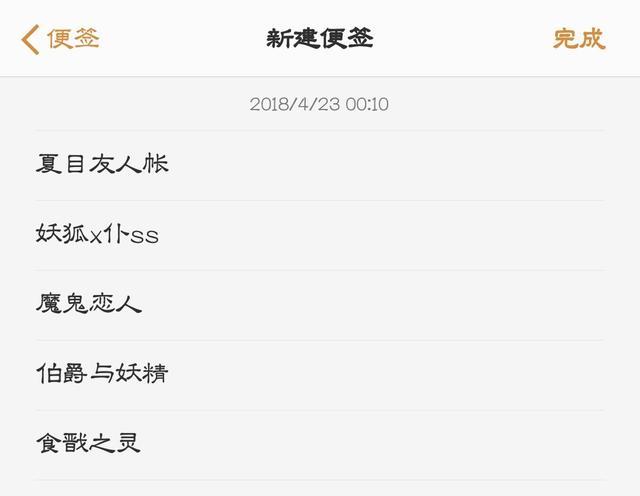
注意:步骤有些复杂,建议先全部看一遍,再尝试
软件下载
[软件名称]: Windows10
[软件大小]: 5.65GB
[所需设备]:大于8GB的U盘一枚
[下载链接]:
https://pan.baidu.com/s/1fZi5WCcEepEytBhC9T4adA?pwd=xbrj
[提 取 码]: xbrj
[注意事项]:
1.提前将U盘中的文件备份一遍,因为需要格式化U盘。
2.提前将系统C盘中的重要文件备份一遍,因为重装系统,必须格式化系统C盘,也就是说可以不格式化D E F 盘的;如果你需要将整个电脑的硬盘都格式化,那就要将电脑中的所有重要文件都备份一遍。
3.此教程是最纯净的重装系统教程,不会安装任何的捆绑软件。
[温馨提示]: 小白分享的所有软件,均来自互联网,仅限学习交流,请勿商用
软件介绍
Windows 10是由微软公司开发的一款操作系统。应用于计算机和平板电脑等设备,于2015年7月29日发行。Windows 10在易用性和安全性方面有了极大的提升,除了针对云服务、智能移动设备、自然人机交互等新技术进行融合外,还对固态硬盘、生物识别、高分辨率屏幕等硬件进行了优化完善与支持。Windows10的具体功能介绍,小白在这里就不过多阐述了,还请各位萌主亲自上手体验吧。
安装流程
一、制作U盘启动盘(步骤1-11)
二、在BIOS中将U盘设置为第一启动项(步骤12-15)
三、安装Windows11系统(步骤16-30)
四、电脑会多次重启,并根据指引进行操作(步骤31)
五、激活系统(步骤32-40)
安装步骤
一、制作U盘启动盘(步骤1-11)1.先制作U盘启动盘(有时自己电脑系统坏了,无法正常开机,可以在另一台电脑上制作U盘启动盘,来给坏的电脑重装系统)。找到并选中软件压缩包,然后右击选择【全部解压缩…】(如果你的电脑系统是Win11之前的版本,请用你安装的解压软件,进行解压,选择【解压到Windows10】)
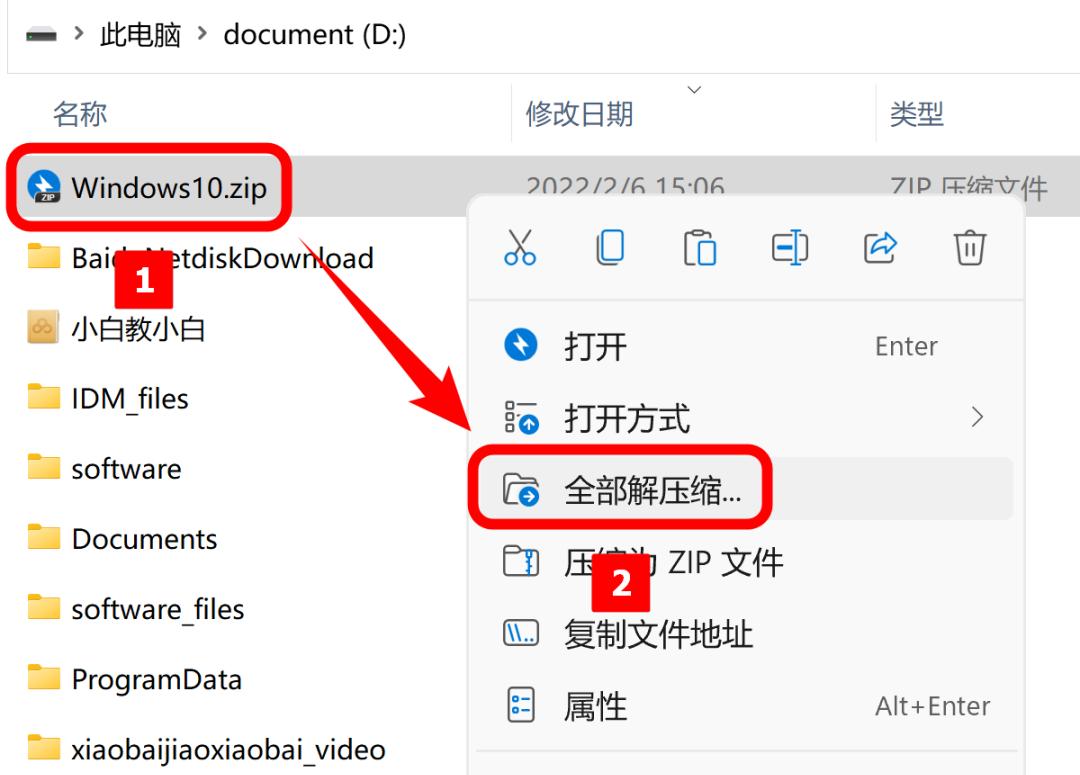
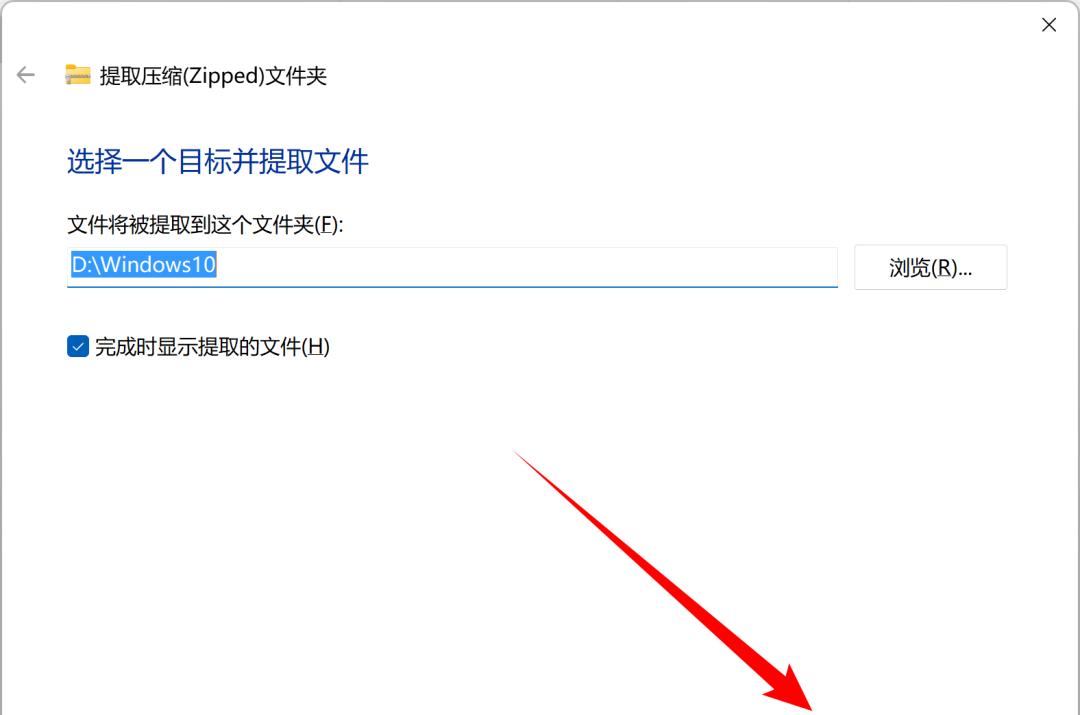
3.插入一个大于8G的U盘(注意先将U盘中的文件保存一遍,因为需要格式化U盘),找到并选中【WePE64_V2.2.exe】,然后右击选择【以管理员身份运行】
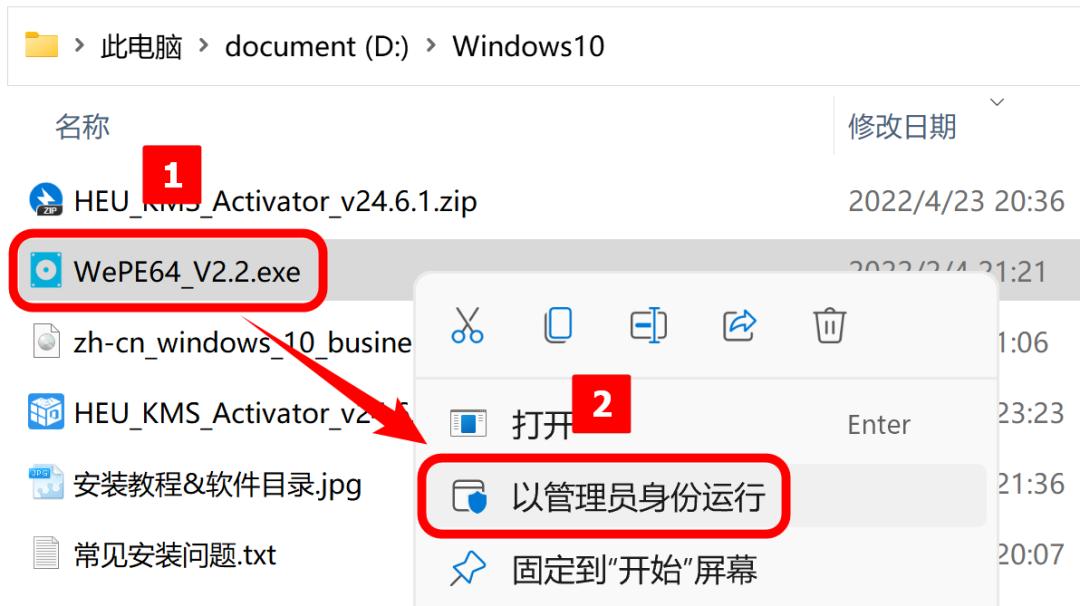
4.选择【安装PE到U盘】
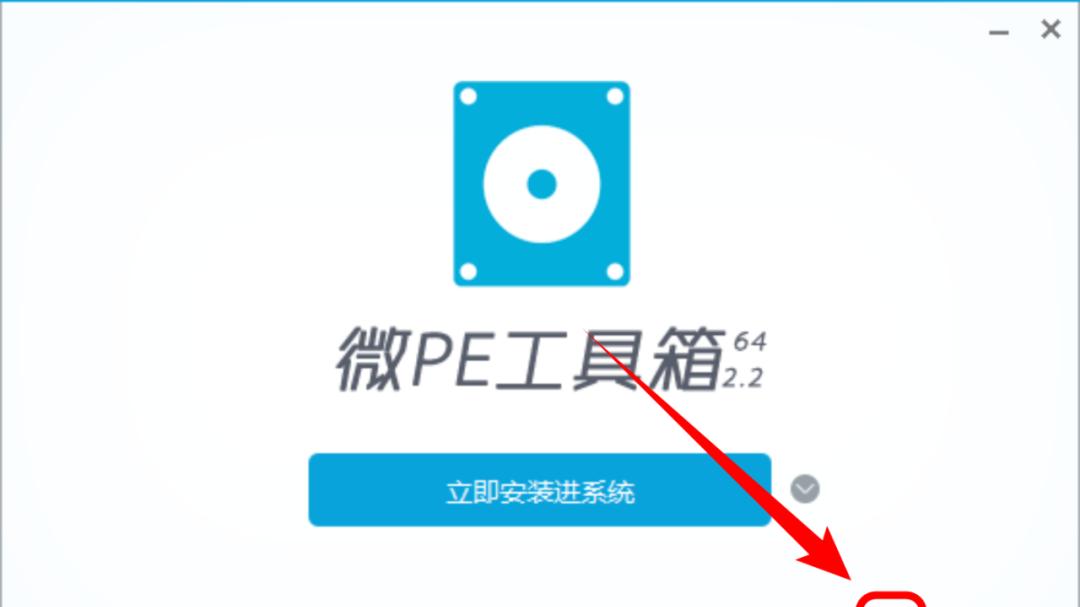
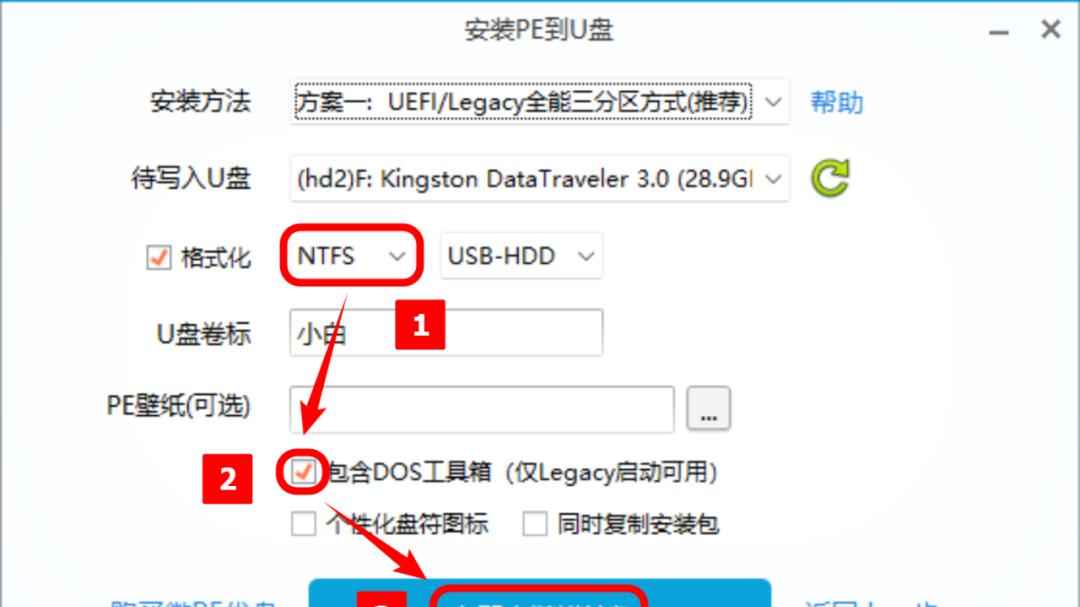
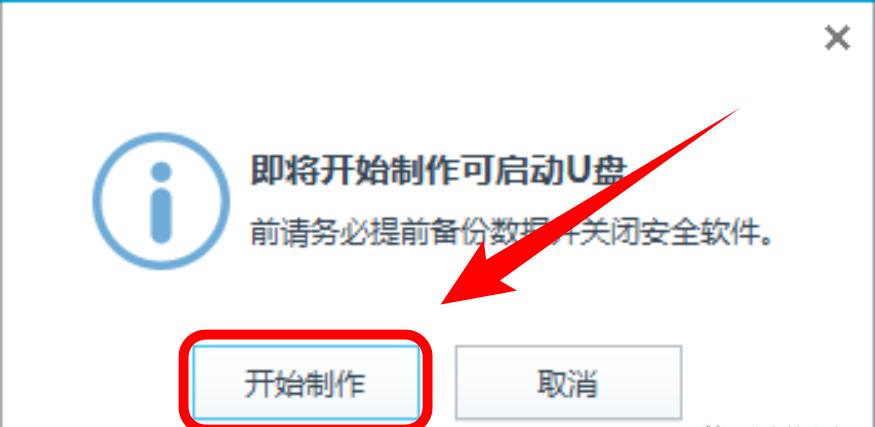
7.正在制作U盘启动盘,大约5分钟
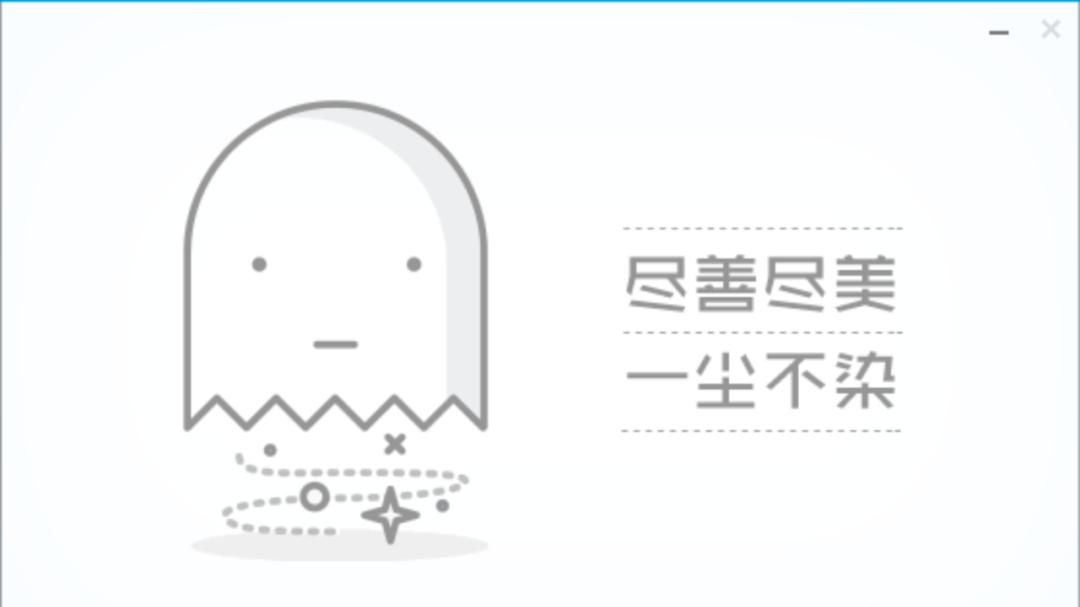
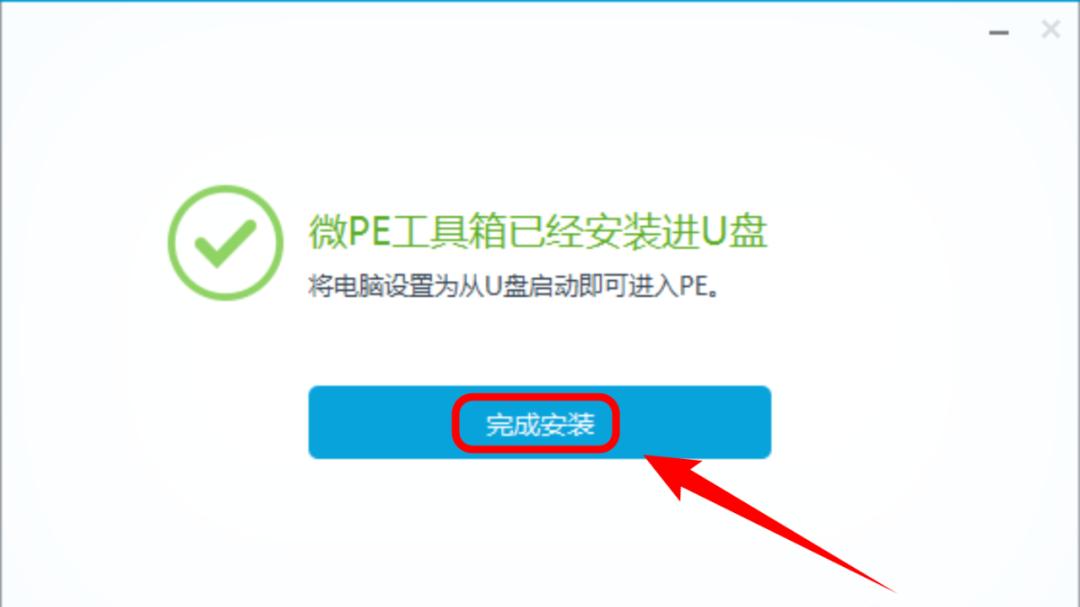
9.复制【zh-cn_windows_10_business_editions_version_21h2_updated_dec_2021_x64_dvd_9840f50d.iso】和【HEU_KMS_Activator_v24.6.1.exe】两个文件
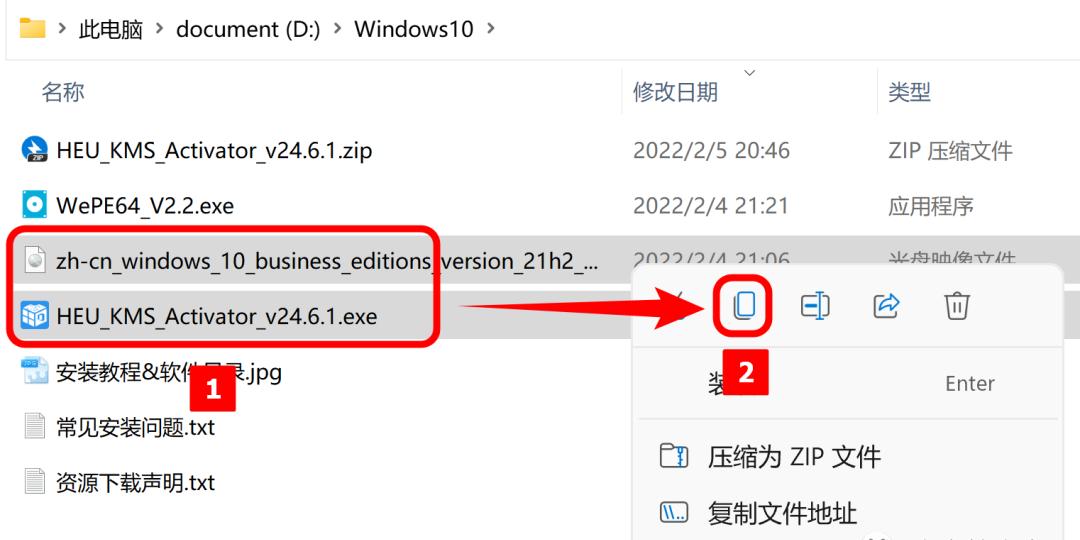
10.粘贴至U盘中
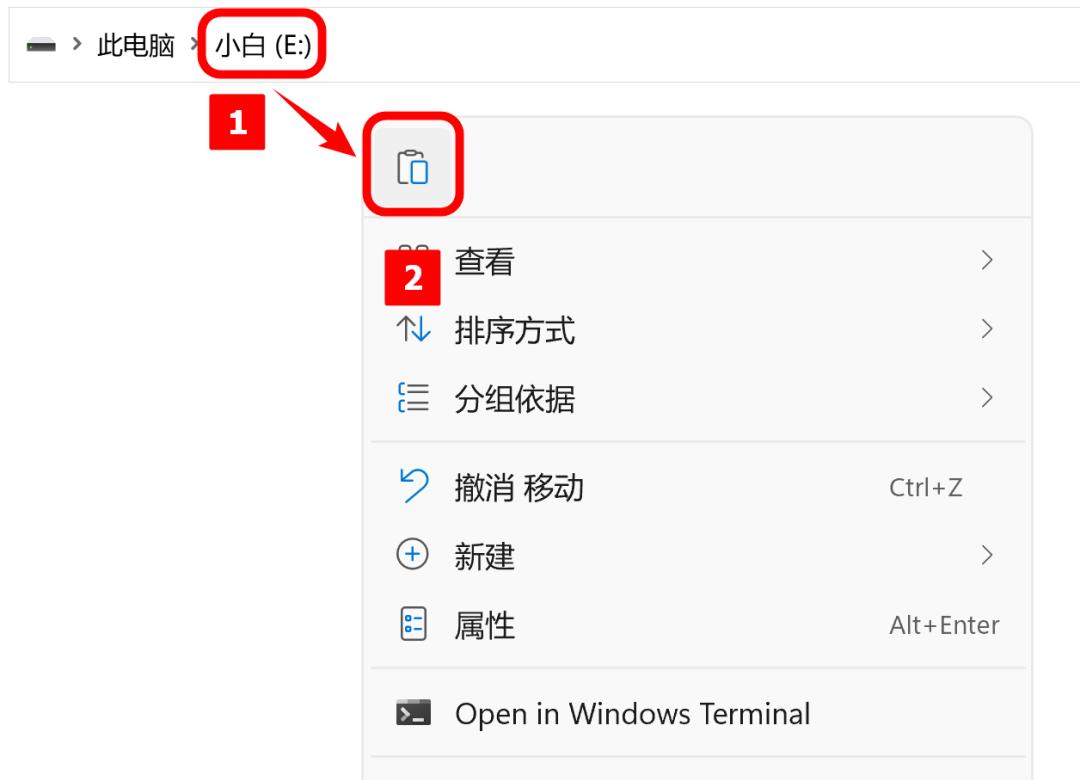
11.到此为止,U盘启动盘便制作完成,我们先弹出U盘,将需要重装系统的电脑中的重要文件先备份一遍(因为后面会格式化硬盘),并将其关机
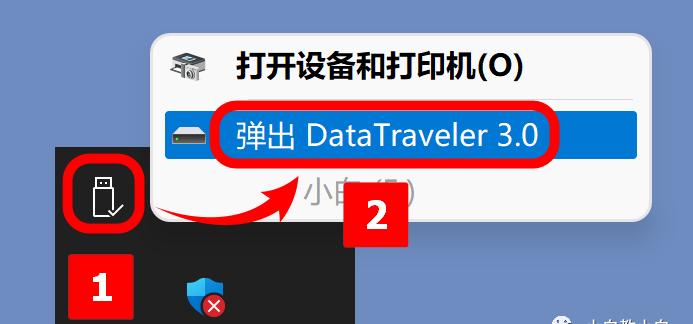
二、在BIOS中将U盘设置为第一启动项(步骤12-15)12.确定所有重要文件都备份完成后,将制作好的U盘,插入需要重装系统的电脑中(注意有些电脑需要将U盘插在USB2.0的接口上才行),按下电源键开机,立马按下F2键,进入BIOS界面(根据自己电脑类型进行选择,此处小白以联想笔记本为例)
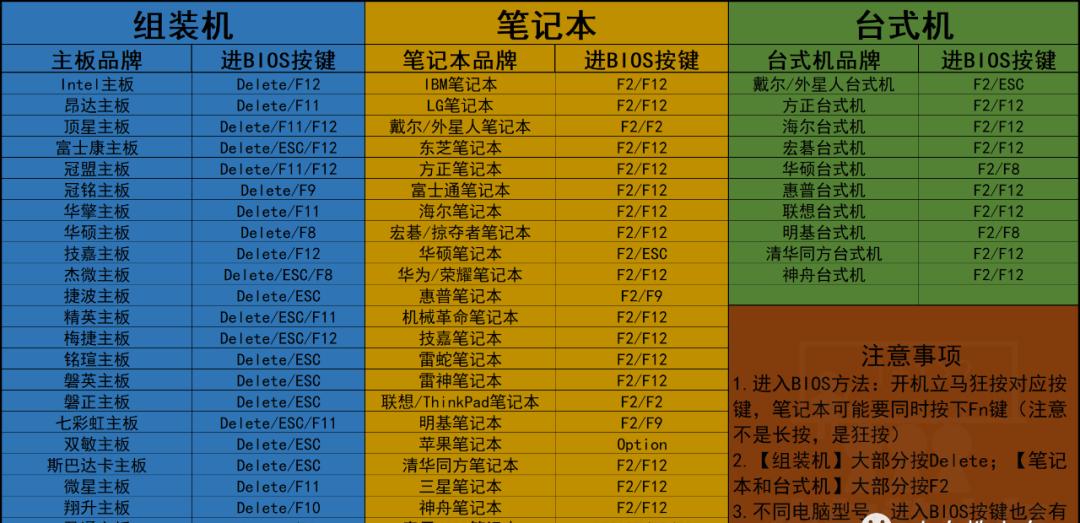
13.通过方向键选择【BIOSSetup】,然后回车(不同的电脑型号,BIOS的操作会有差异,只要牢牢把握住,我们对BIOS的操作,是为了将U盘作为第一启动项)
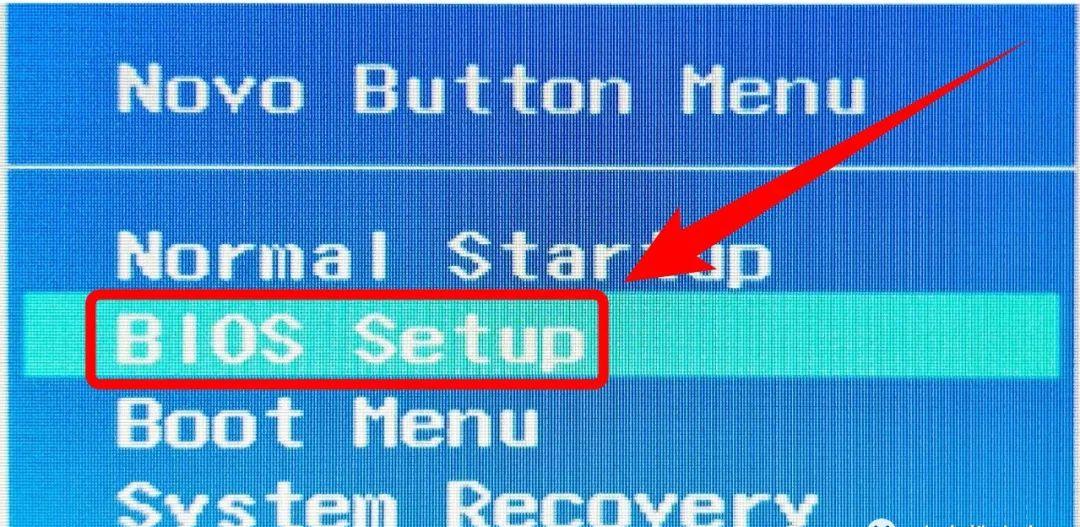
14.通过方向键选择【Boot】,再通过方向键选择【EFIUSBDevice】,最后通过F5/F6键,将【EFIUSBDevice】移动到最上方(图中是已经移动完成的,你的没有移动,可能位于下方某一个位置)
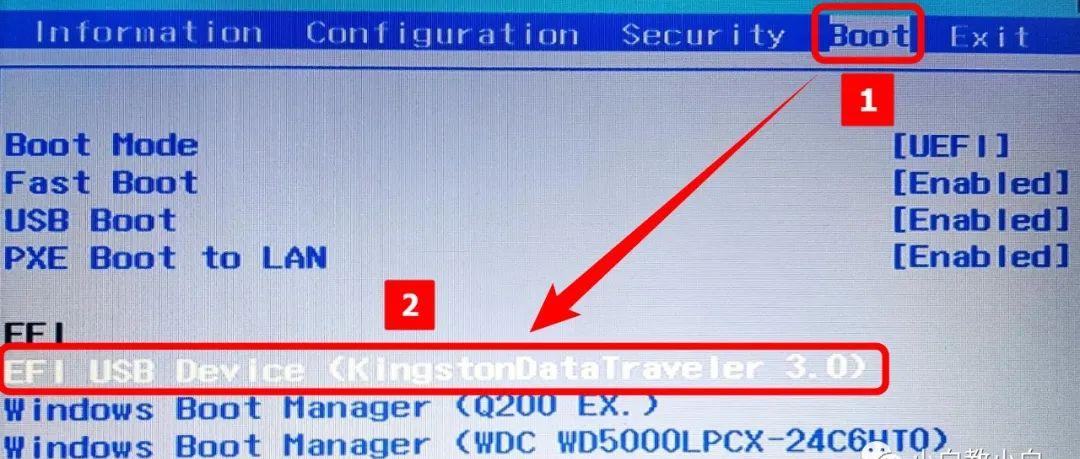
15.按下F10进行保存和退出,选择【Yes】,然后回车,将U盘作为第一启动项的操作便完成了,其他型号的电脑还请进行百度
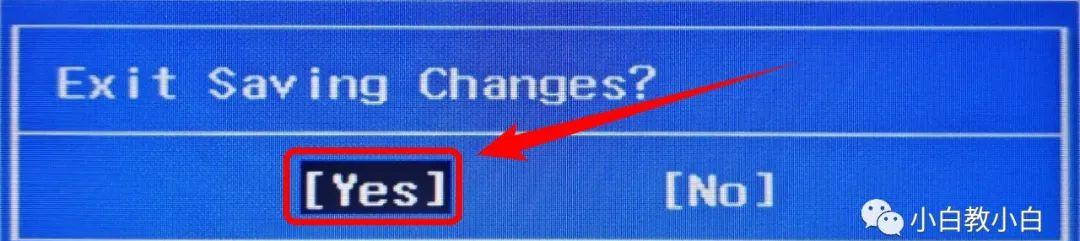
三、安装Windows11系统(步骤16-30)16.电脑重启后会进入PE系统,选择【分区工具DiskGenius】
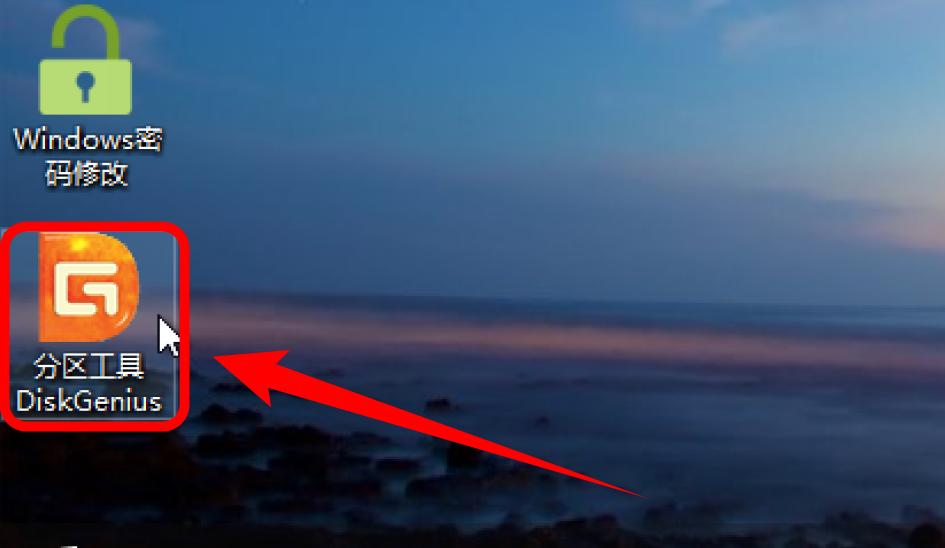
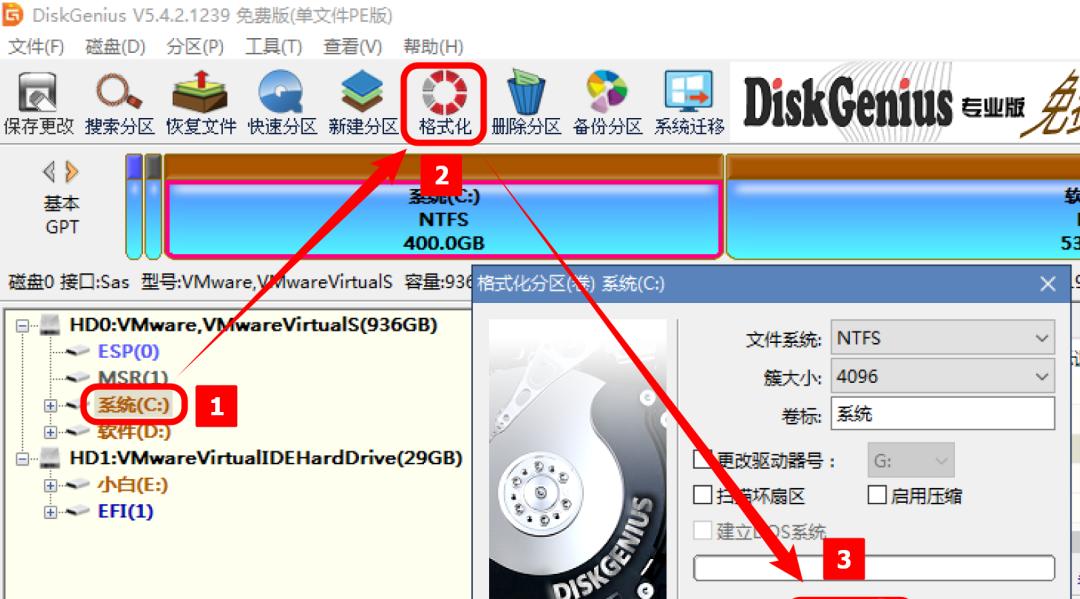
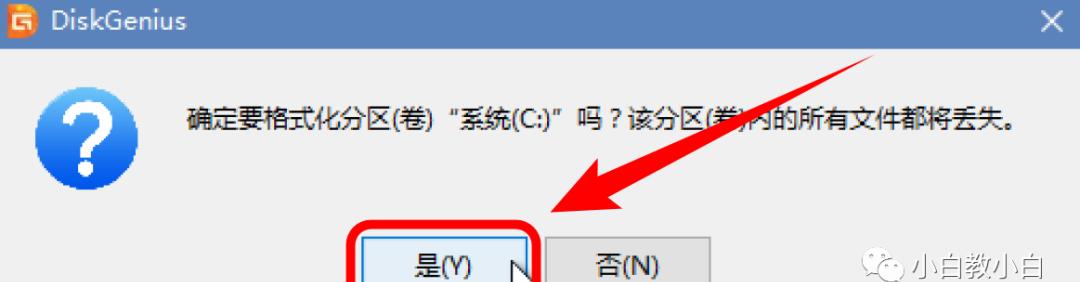
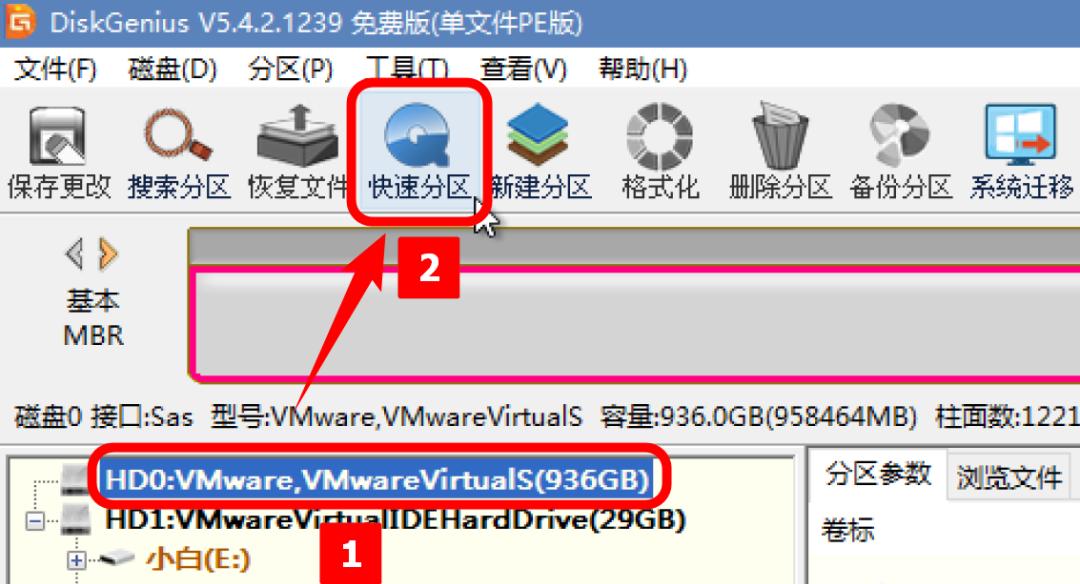
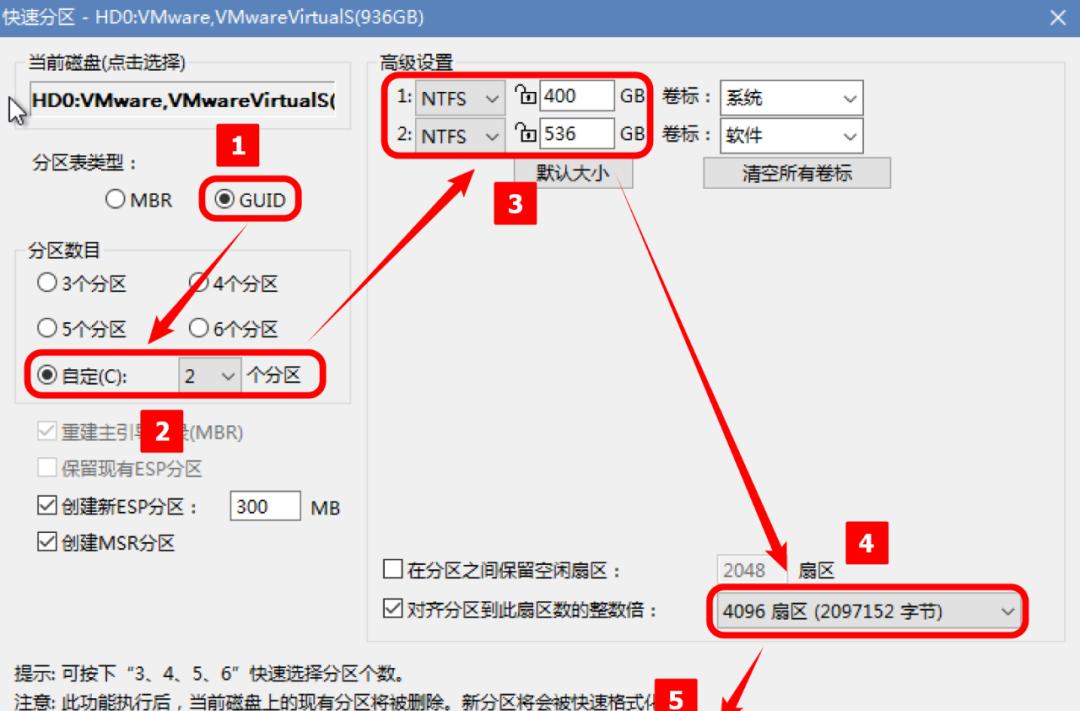
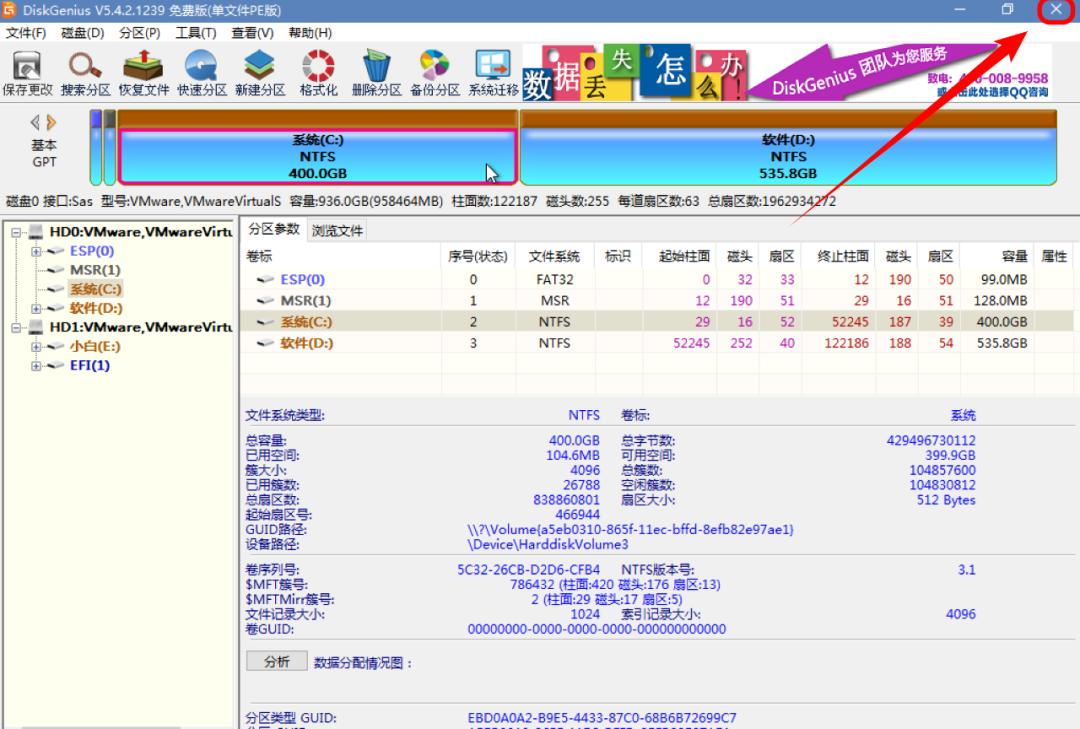
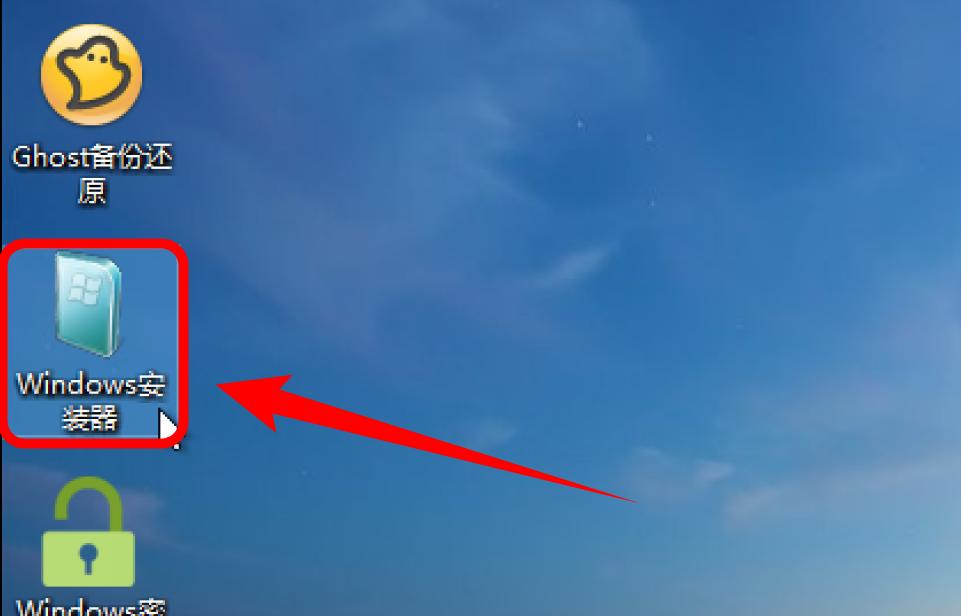
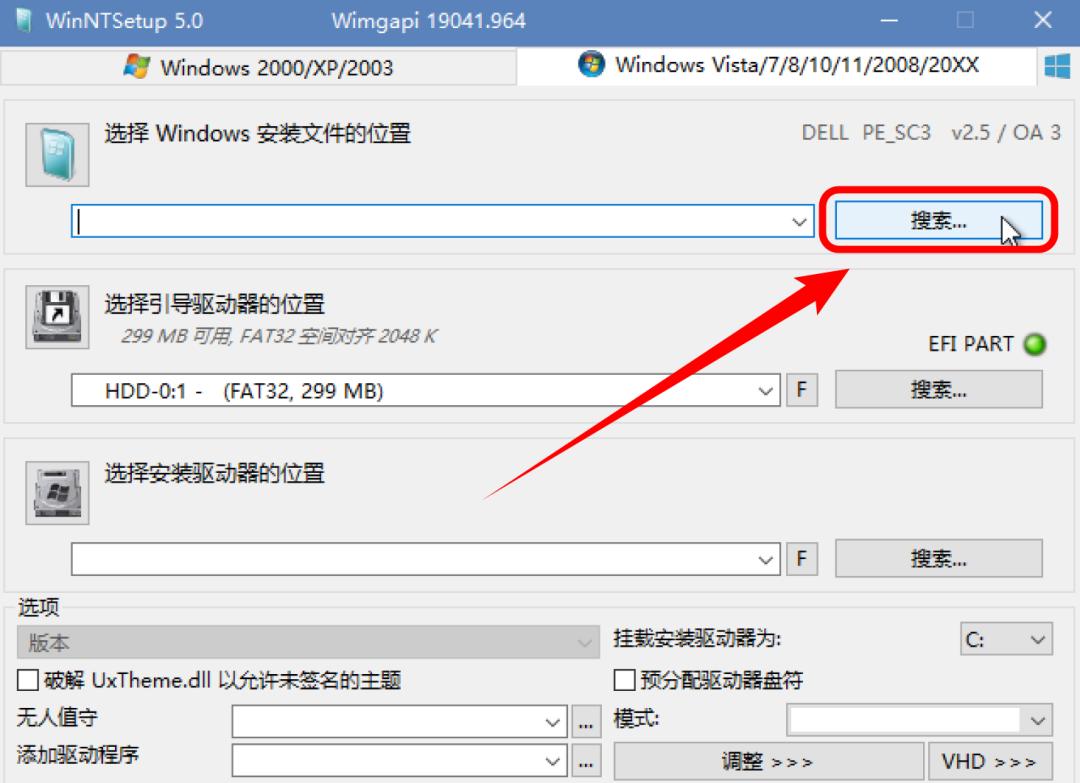
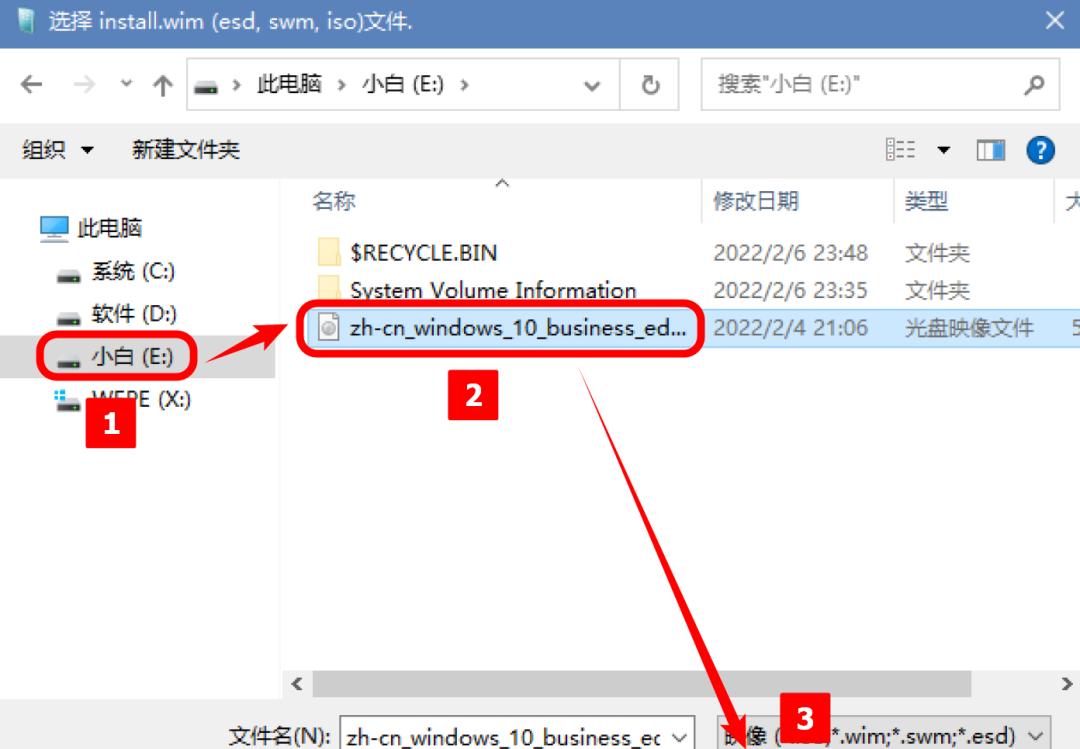
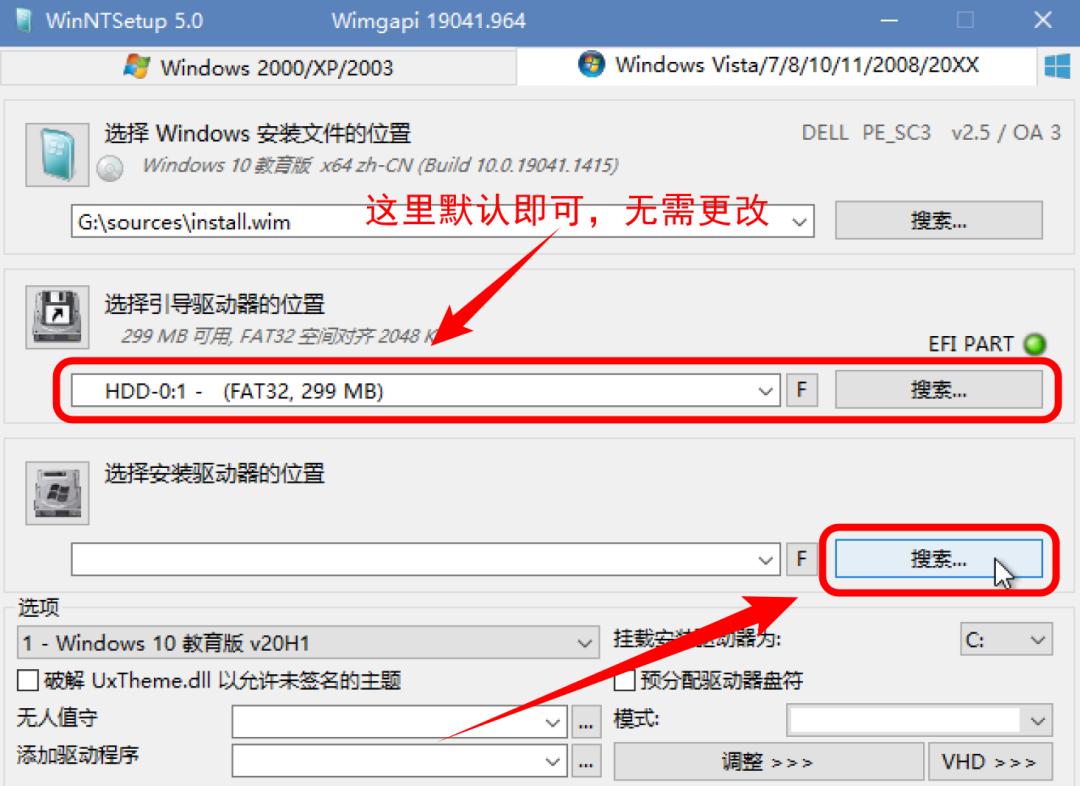
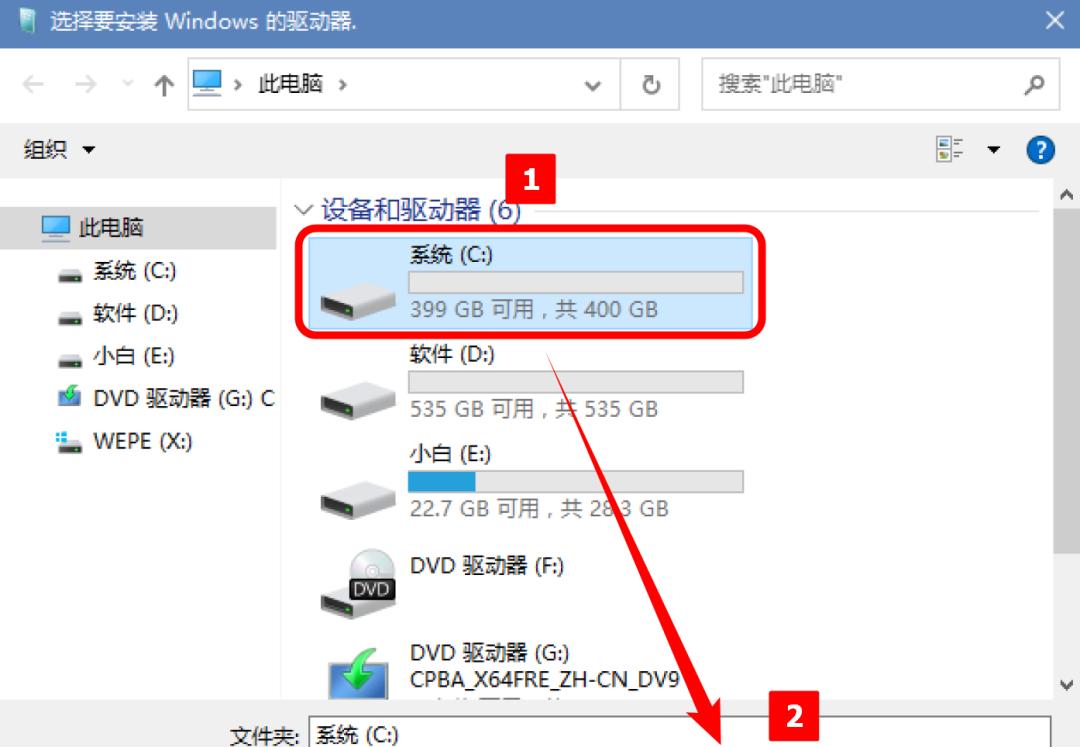
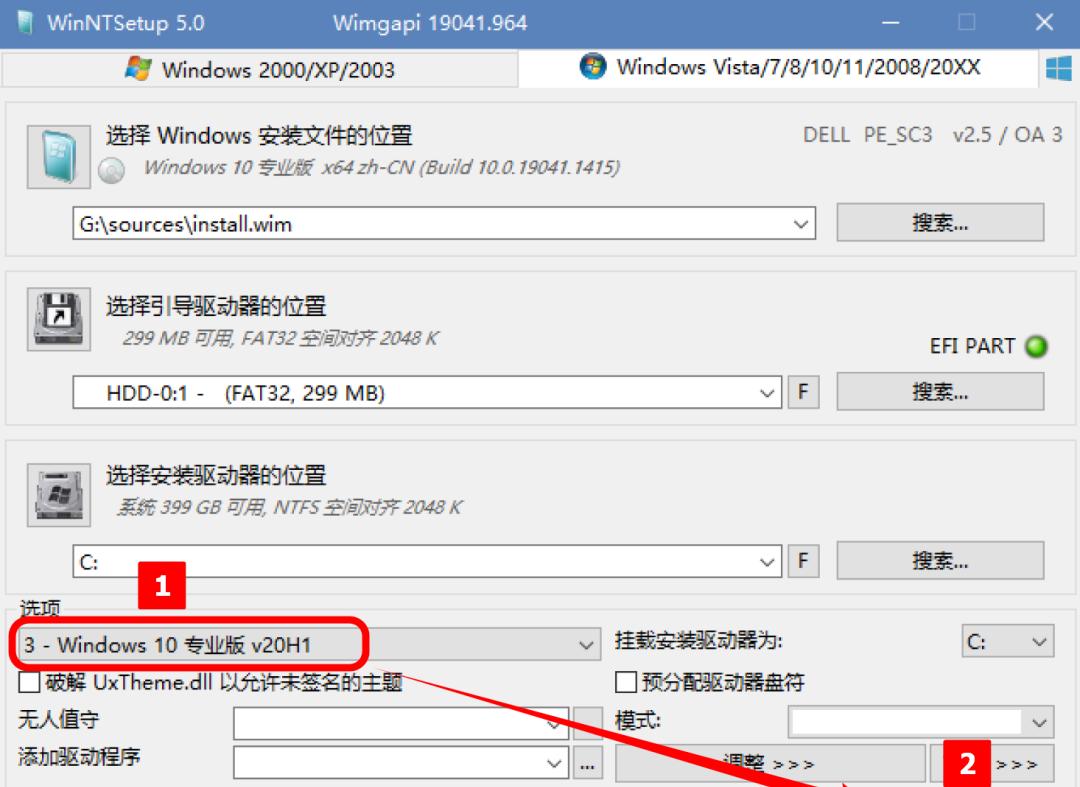
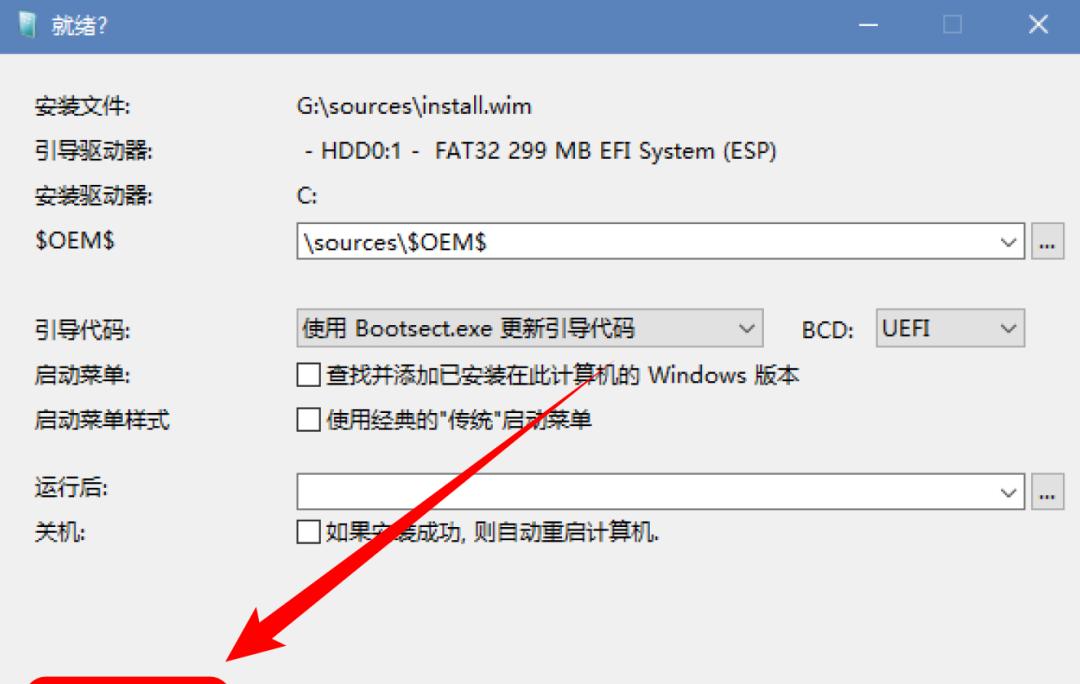
27.正在安装系统,大约20分钟

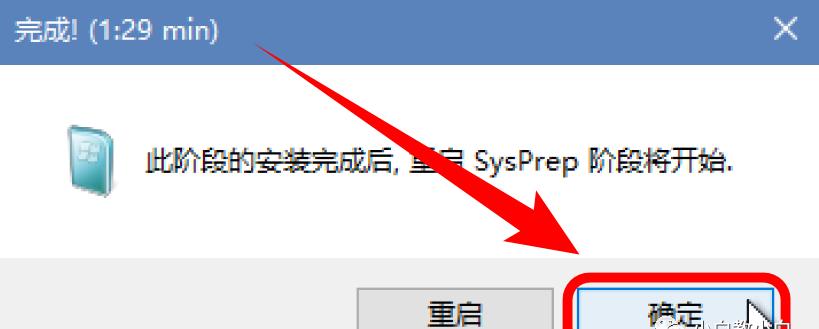
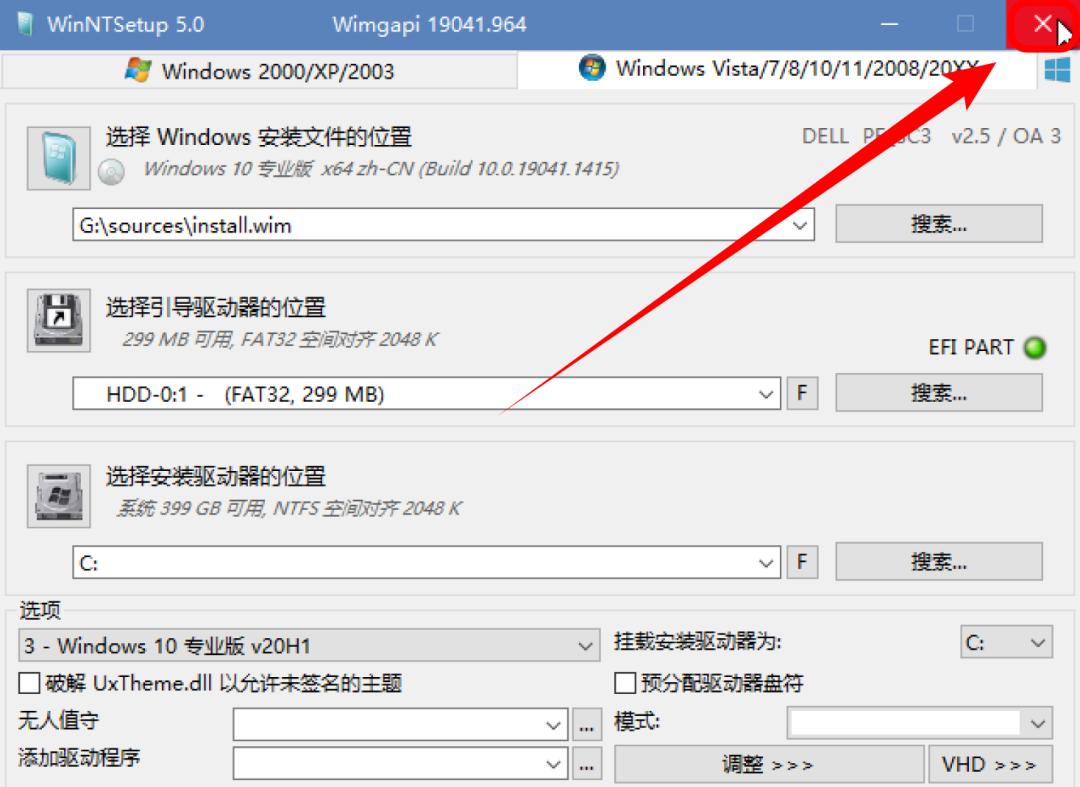
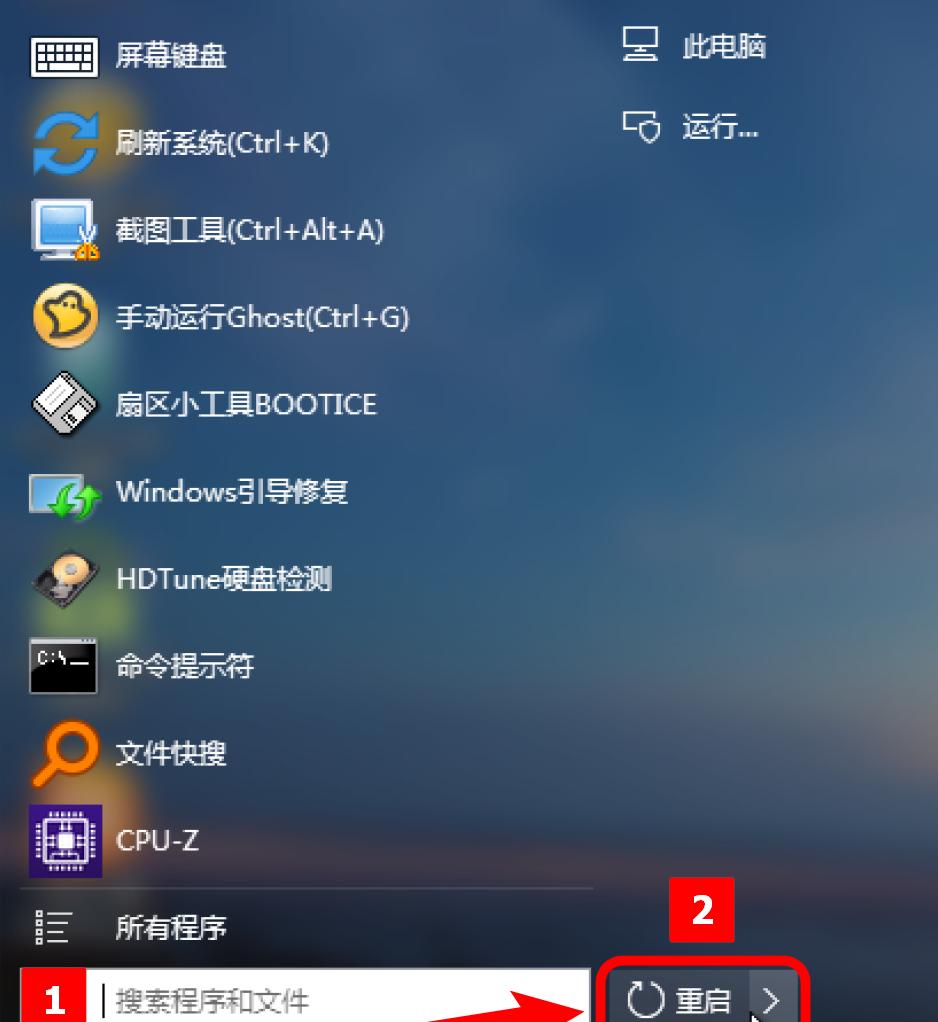
四、电脑会多次重启,并根据指引进行操作(步骤31)31.下面就是根据提示操作即可,很简单,就不给文字说明了(只是要注意的一个地方,建议你给设备命名的时候,用英文字母,不要用汉字,因为你以后安装一些国外的工业软件的时候,有些软件是不允许安装路径出现中文的,你在这里用了中文命名设备,以后的软件安装路径也就含有中文了,很可能安装那些软件的时候会失败,别问我是怎么知道的
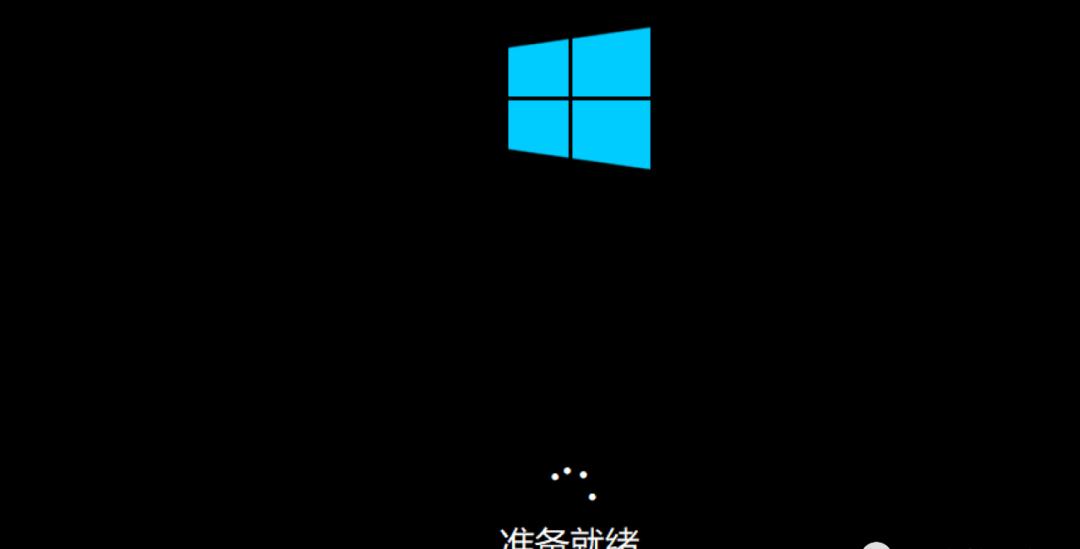

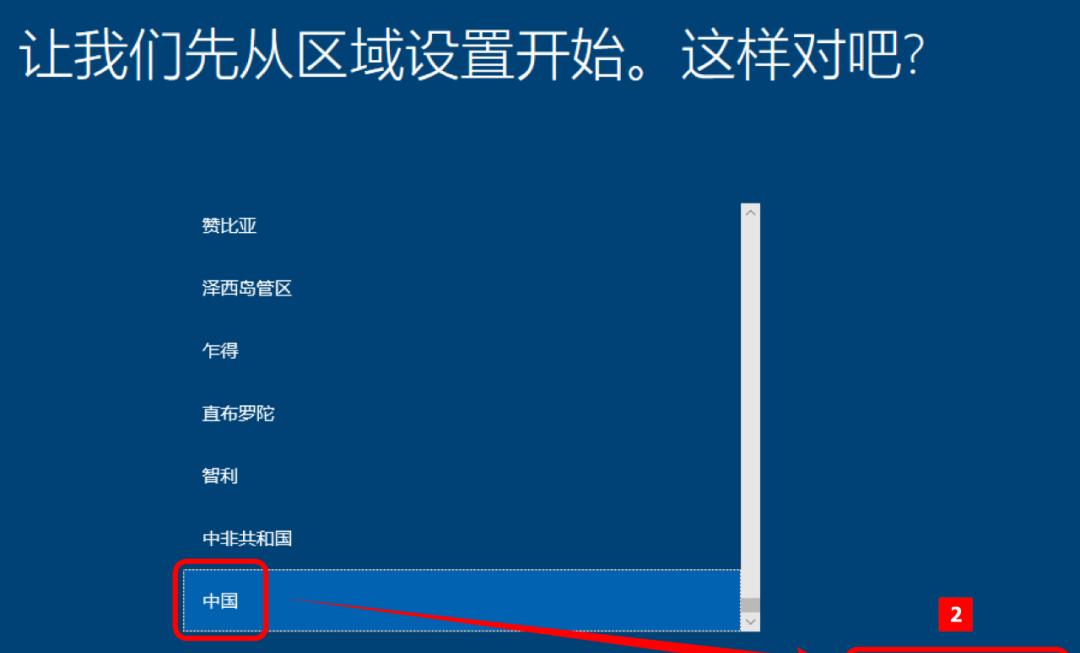

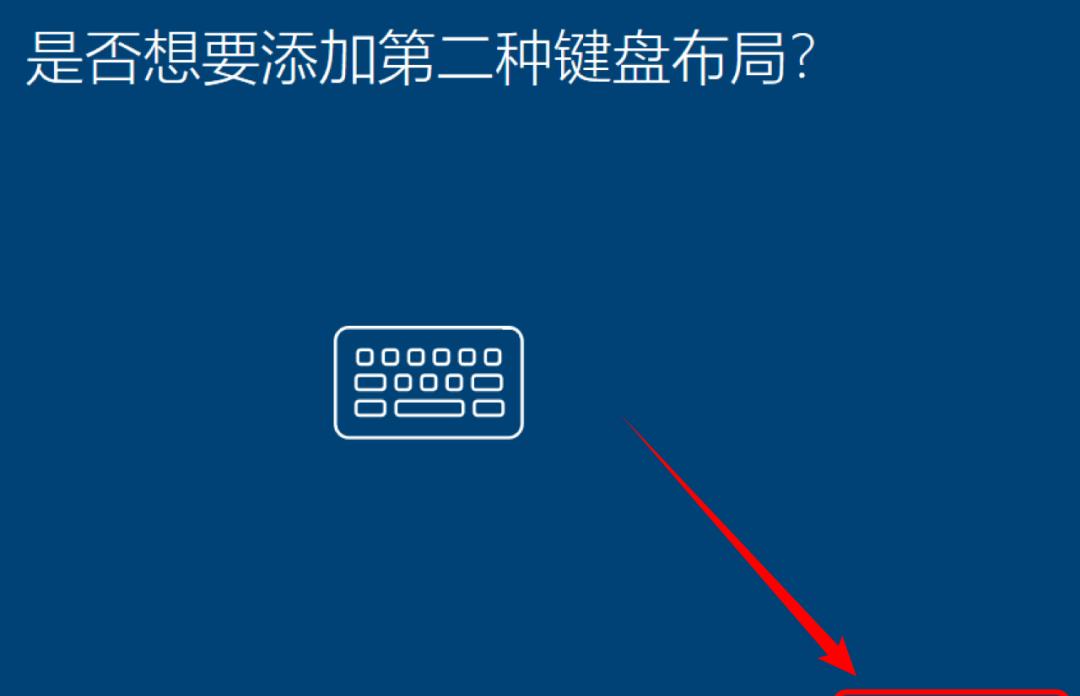
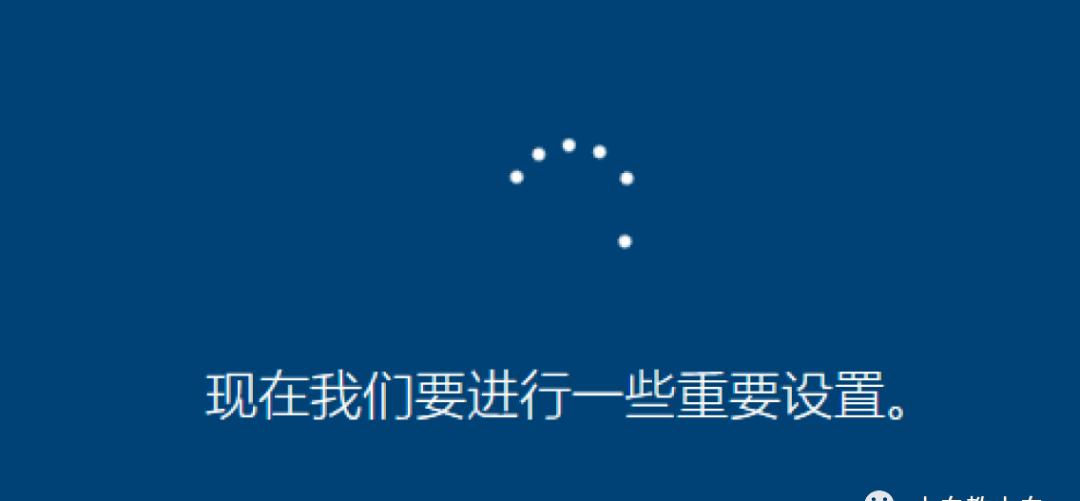
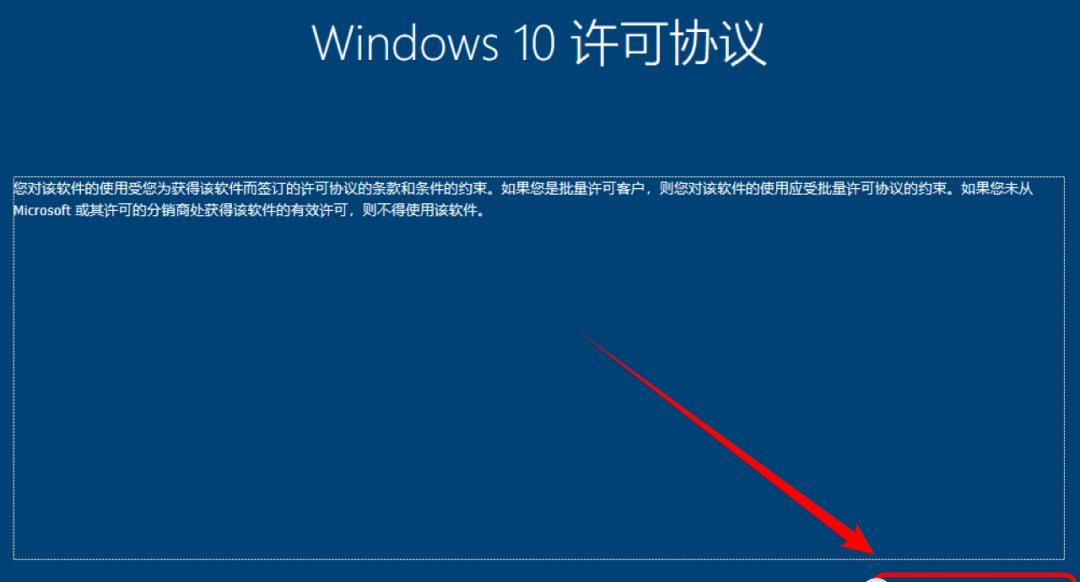
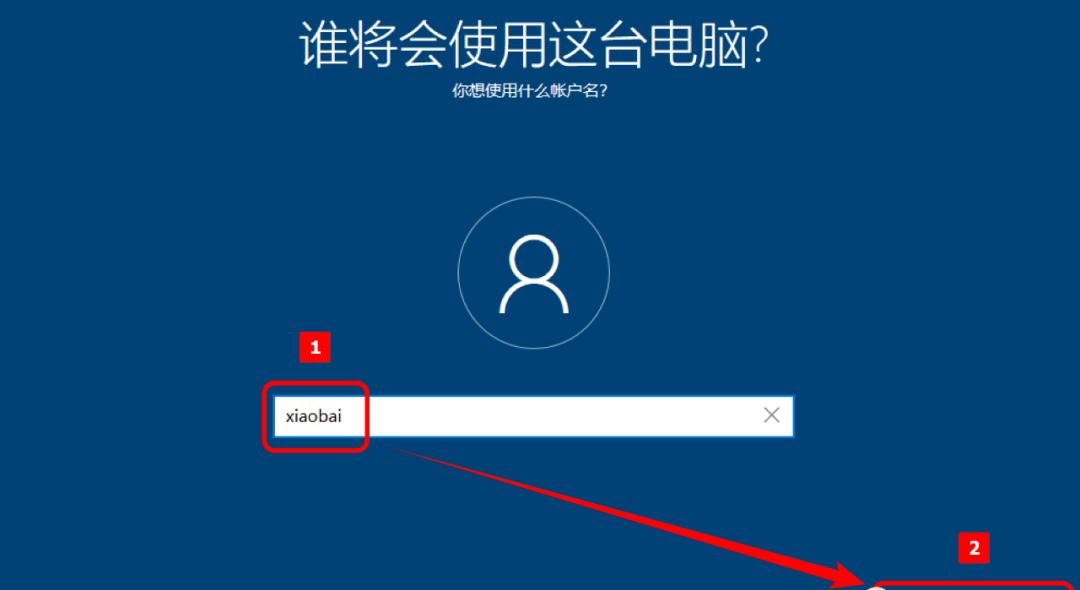
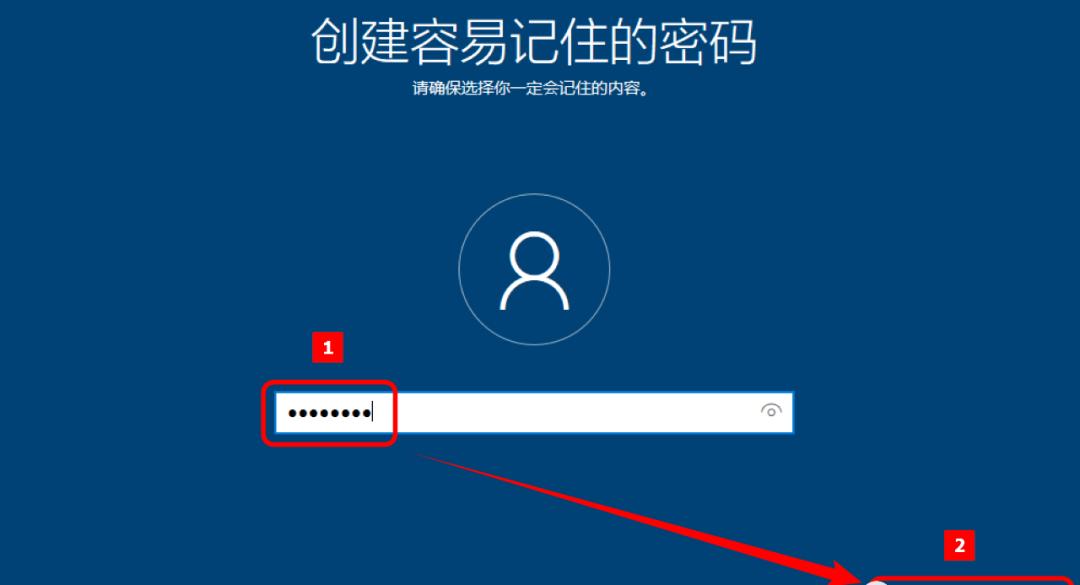
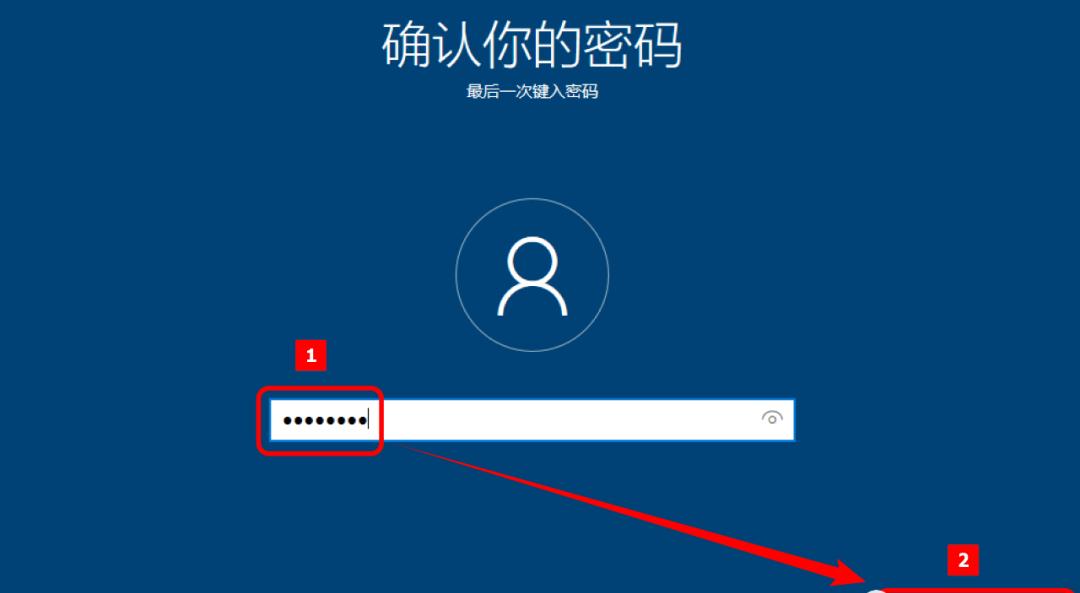
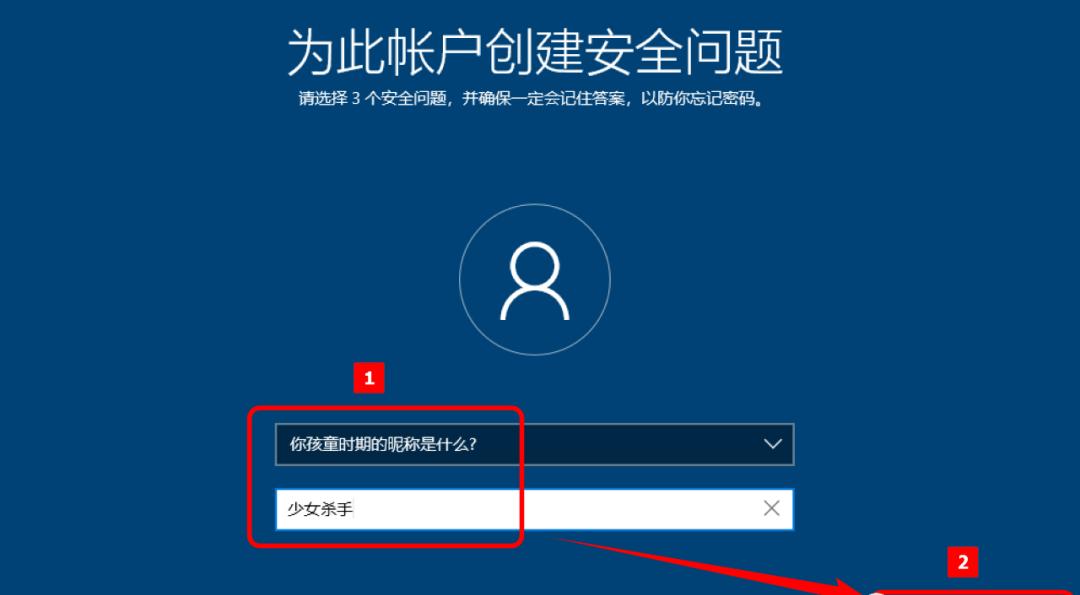
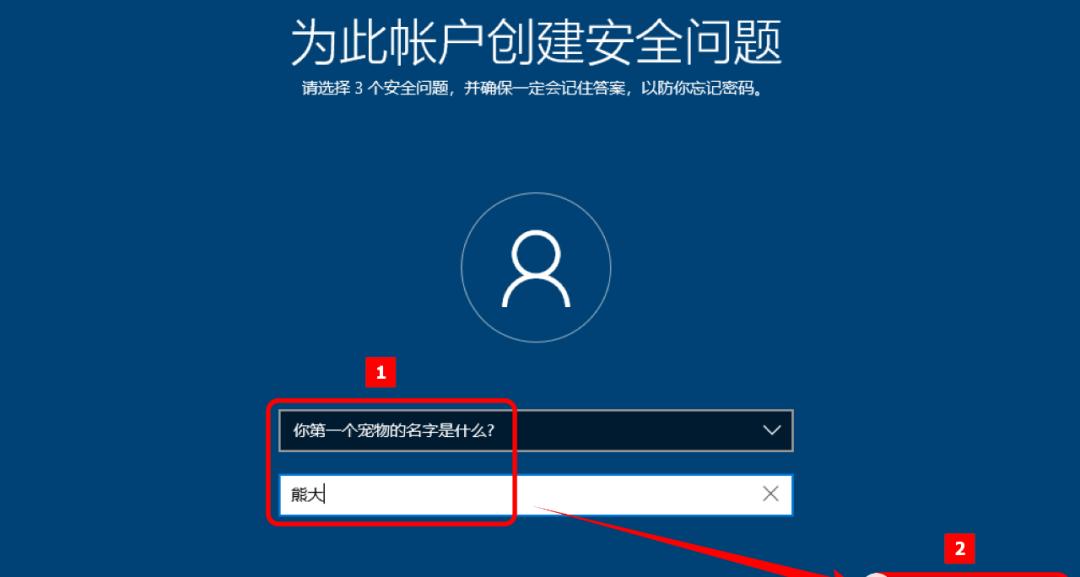
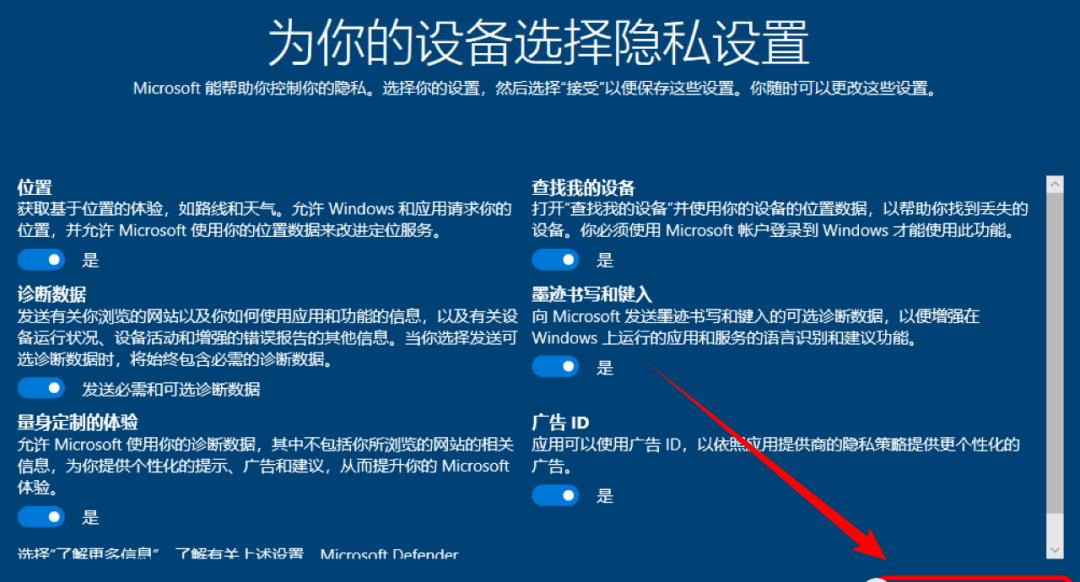
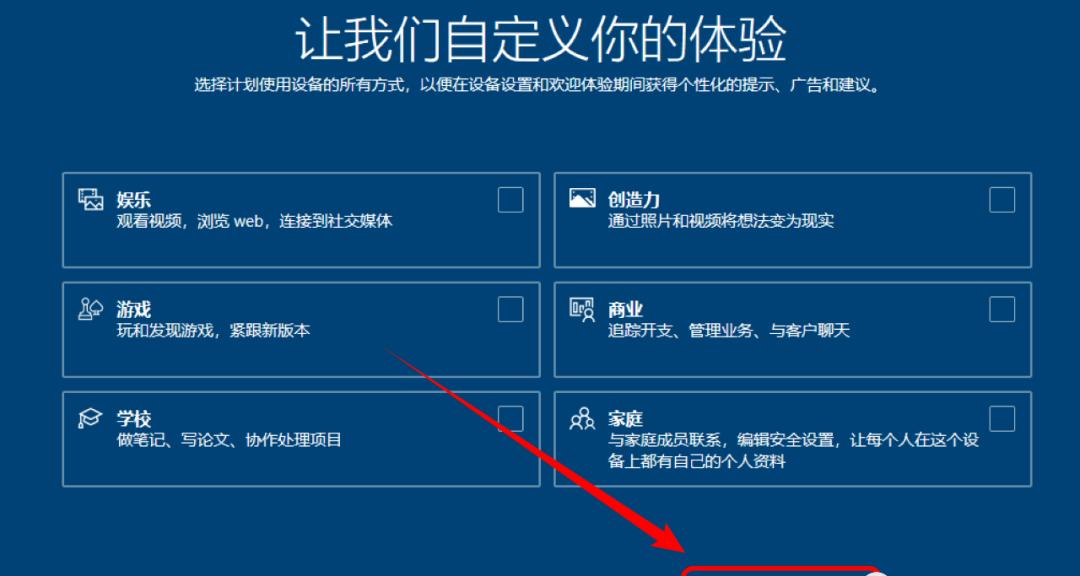
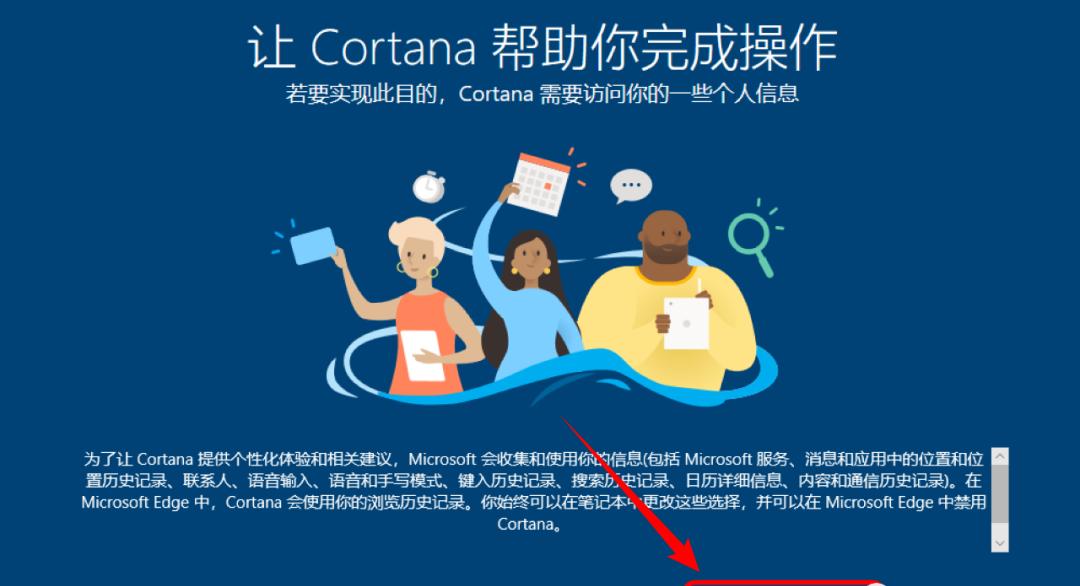
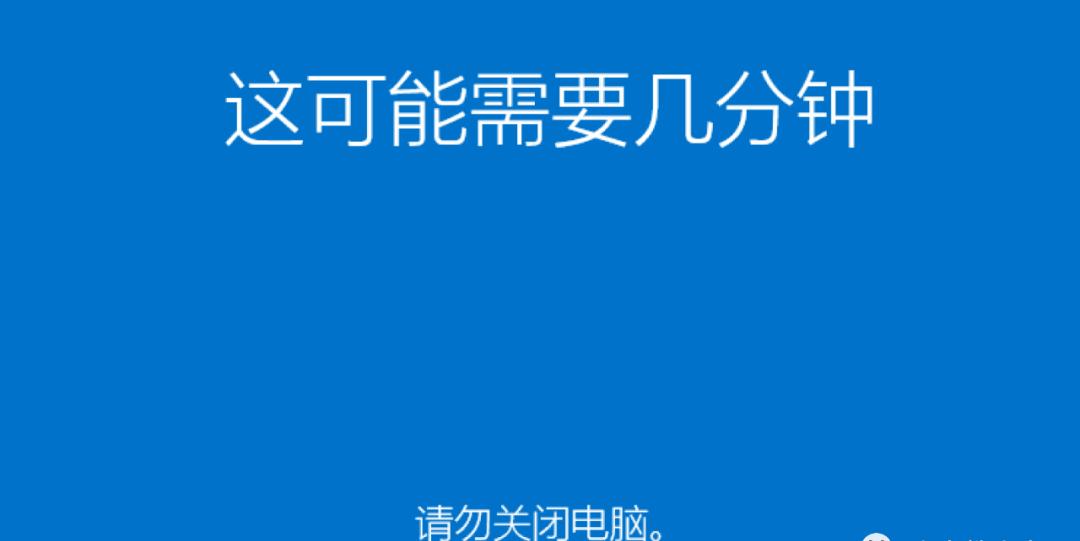
五、激活系统(步骤32-40)
32.Windows10系统界面是这样的,相较于Win7变化还是挺大的,小白已经用了好几年了,感觉棒棒哒
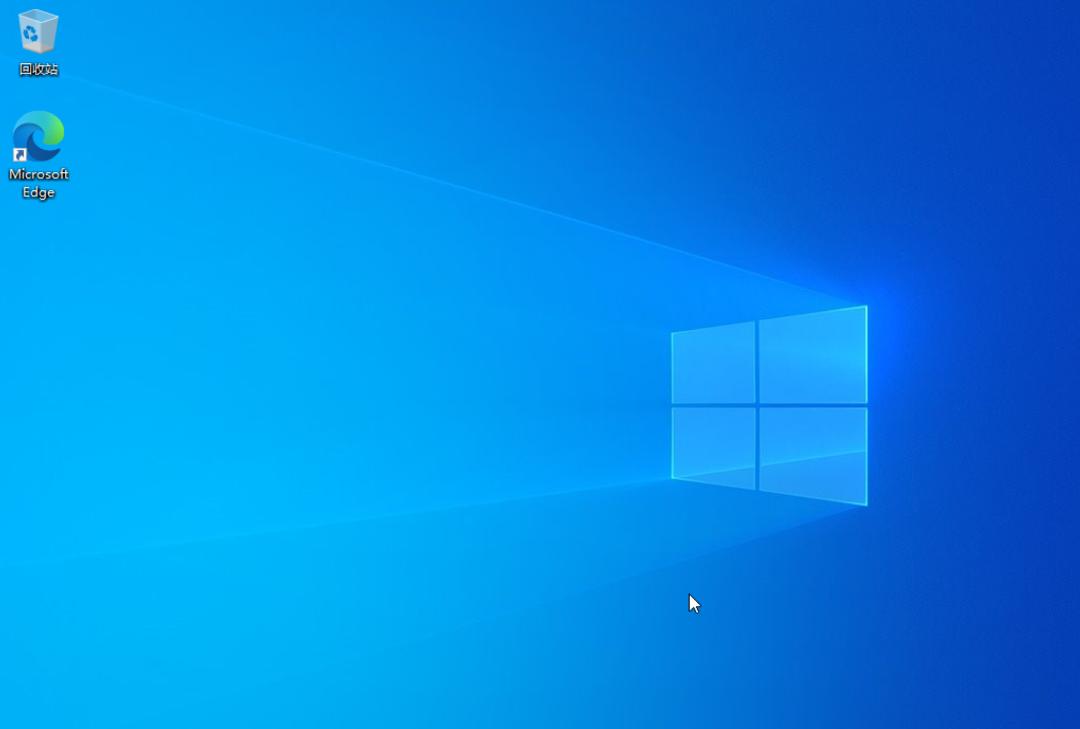
33.接下来进行系统激活。依次选择【设置】>【激活】,发现系统还未激活(如果你的系统显示已激活,就不需要进行后面的激活步骤了)
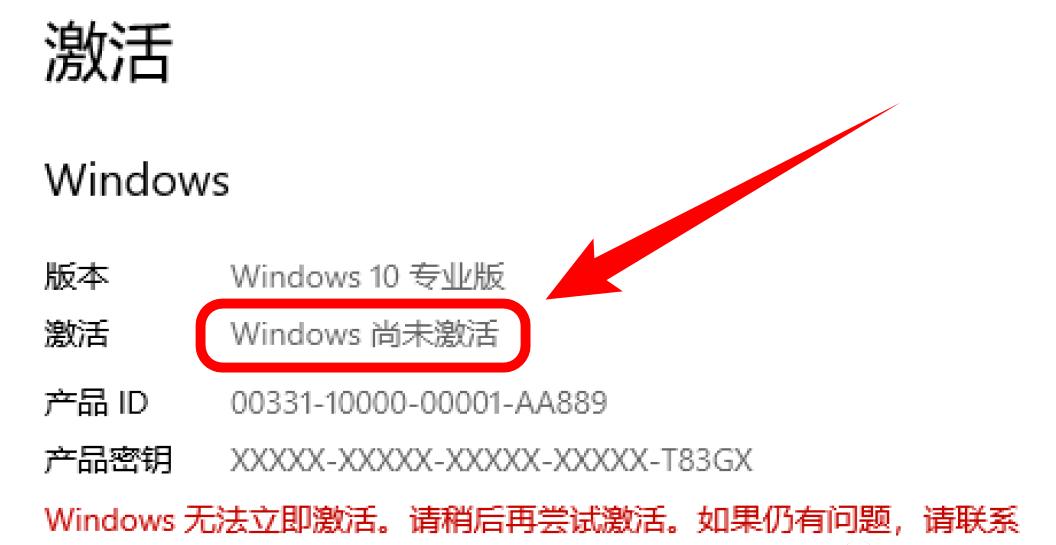
34.选中之前复制到U盘中的【HEU_KMS_Activator_v24.6.1】文件,然后右击选择【以管理员身份运行】
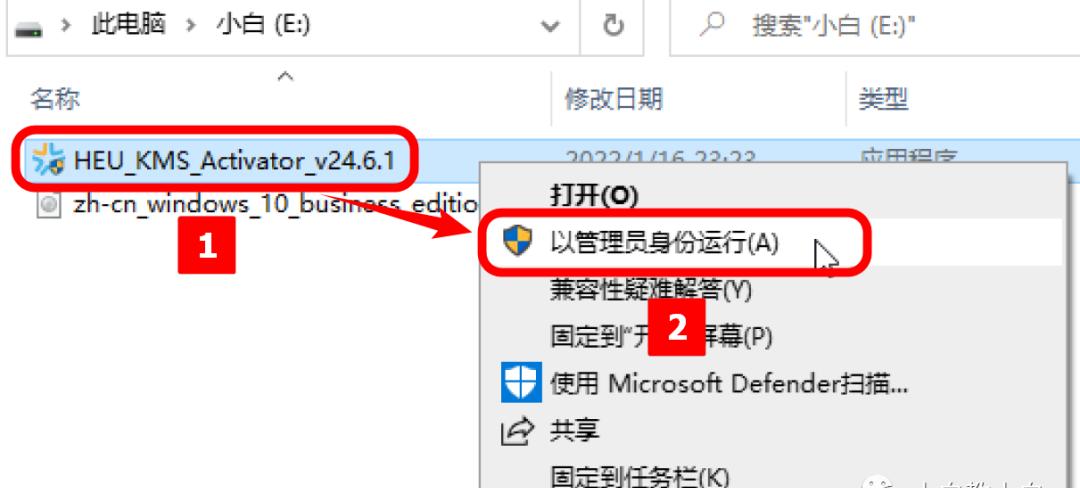
35.选择【是】
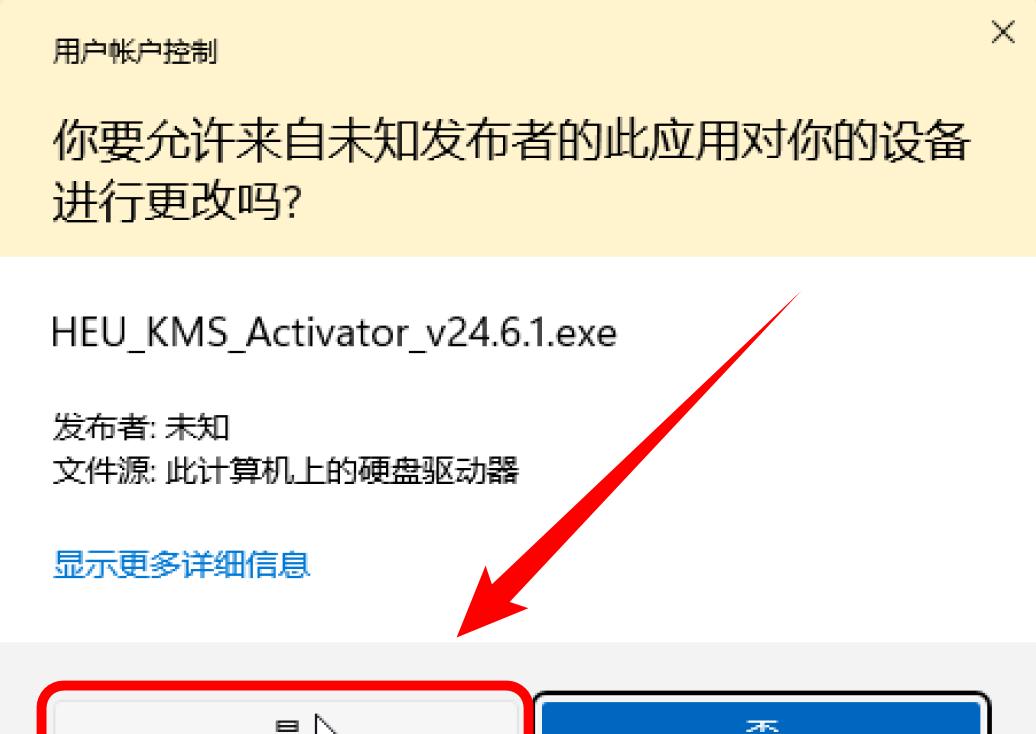
36.选择【是】
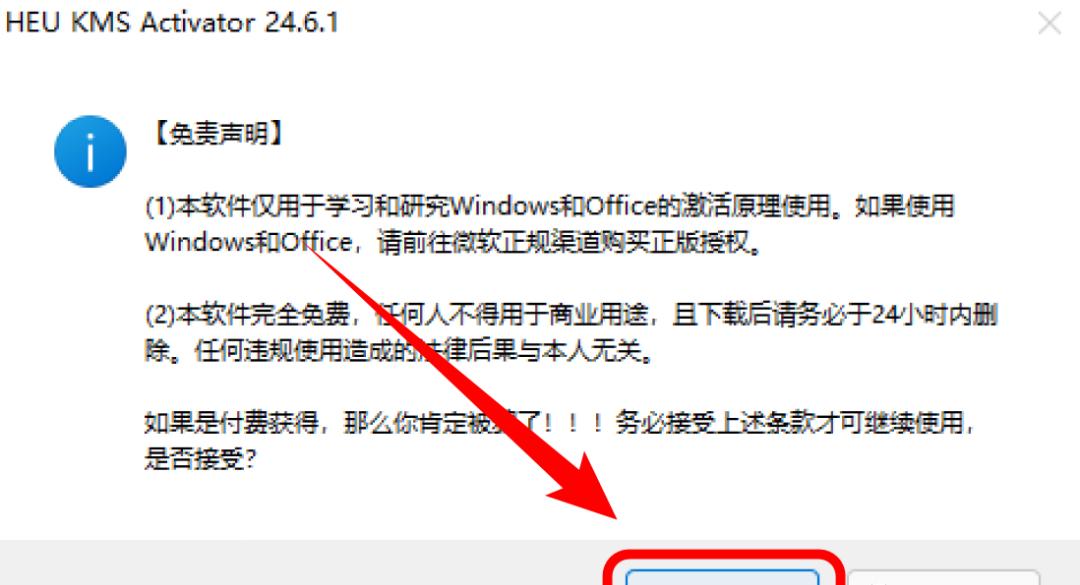
37.选择【开始】(此软件不仅能激活Windows,还能激活Office,挺好用的,建议你压缩留存一份)
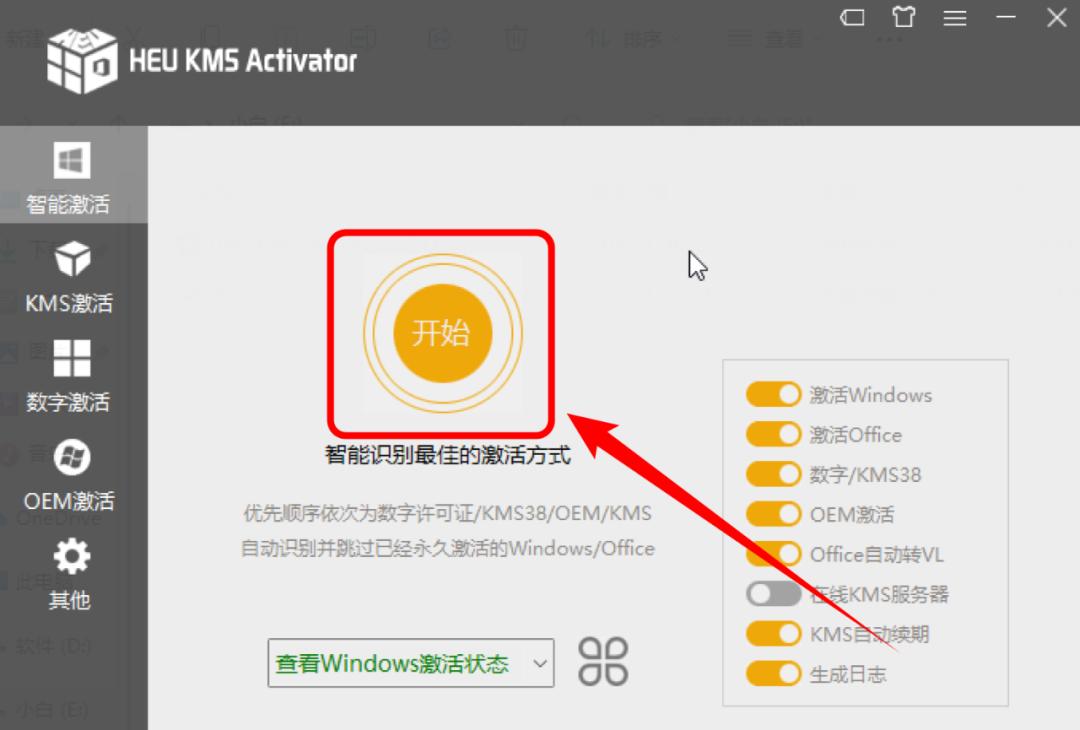
38.选择【确定】
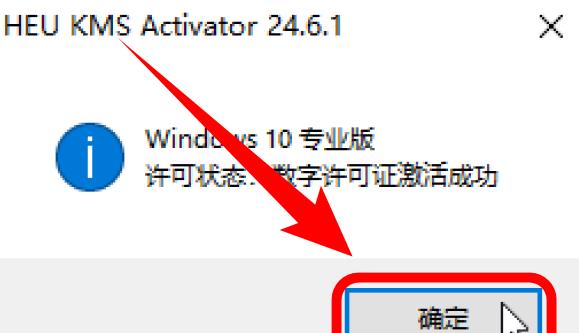
39.再看发现Windows已经激活了
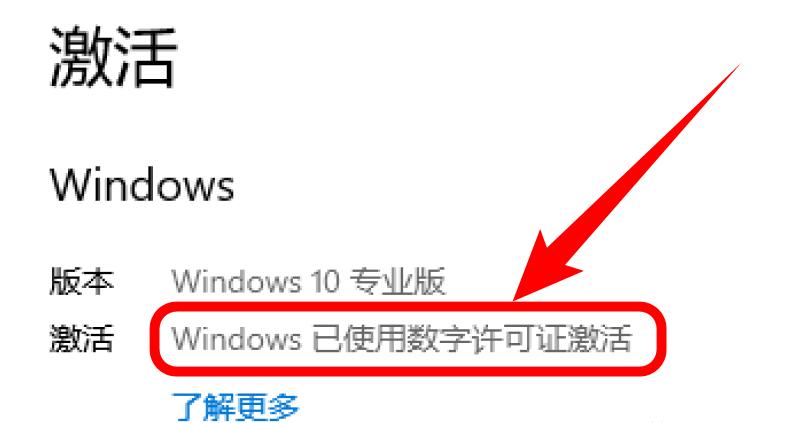
40. 安装全部结束,谢谢你的阅读

【小白教小白】
免费分享最新最全的软件安装包和安装教程
觉得有帮助的小伙伴们
可以分享给你们的好友哟
最后预祝大家能多学一些软件
白白
(^_^)